パート I ユーザとシステム管理者のための移行情報
パート I は、Solaris 7 ソフトウェアのインストール、およびローカルコンピューティング環境と日常的な作業の変更点について理解するのに役立ちます。
第 1 章 概要
Solaris オペレーティング環境は、強力なツールと機能を追加することにより、ユーザのシステムを拡張します。この概要では、Solaris オペレーティング環境へ移行するメリットについて説明するとともに、SVR4 (System V リリース 4) と Solaris オペレーティング環境の主な違いについても説明します。
Solaris オペレーティング環境に移行するメリット
UNIX の標準である SVR4 は、主要な UNIX システム (System V、BSD、SunOS、Xenix) を取り込み、UNIX ユーザが実際に使用しているシステムのほとんどを統合しています。Solaris オペレーティング環境は SVR4 に基づくもので、多くのシステムとの互換性、スケーラビリティ、市場へ製品を送り出すまでの時間の短縮といった標準的なオペレーティングシステムの特長を、ソフトウェア開発者、システム管理者、エンドユーザに提供します。また、長年にわたって洗練された、機能的で強力な製品も提供しています。この多くのメリットの中には、Solaris オペレーティング環境の移植性、スケーラビリティ、相互運用性、互換性などが含まれます。
Solaris オペレーティング環境は、SVR4 に基づくものですが、マルチスレッド対応のシンメトリック (対称型) のマルチプロセッシング、リアルタイム機能、セキュリティの向上、システム管理の改善などの面で、機能を拡張しています。
Solaris オペレーティング環境には次のような特長があります。
-
SunOS 5.7 は、UltraSPARCTM システム対応の UNIX System V リリース 4 (SVR4) に基づく 64 ビット Solaris オペレーティング環境と SPARC および IA プラットフォーム対応の 32 ビット Solaris アプリケーション環境です。
-
SVR4 や、ONCTM ファミリのネットワーキングプロトコルなどの業界標準を採用しています。
-
CDE は、ウィンドウ、作業スペース、コントロール、メニュー、およびメール、ファイルマネージャ、プリンタ、イメージツール、カレンダマネージャ、その他のアプリケーションにアクセスできるフロントパネルで構成されるデスクトップ環境です。
-
カレンダマネージャは、スケジュール管理のアプリケーションで、アポイントや作業予定を一覧表示します。また、複数のカレンダを表示する機能により、グループ内のスケジュールの調整が容易になります。
-
オーディオは、 Motif ベースの新しいアプリケーションであり、AU、WAV、および AIFF の各ファイルの再生と録音を行います。
-
GUI インストールにより、インストールと更新が容易になります。
-
ログベースのファイルシステムをサーバ上に格納しています。
-
対称型マルチプロセッシングや洗練されたマルチスレッドのような、最新のアーキテクチャを採用しています。
-
WebNFSTM は、Web ブラウザを通してファイルシステムにアクセスできるようにします。
-
AnswerBook2 ビューアは、Web ブラウザインタフェースを採用したオンラインドキュメンテーションです。
移植性、スケーラビリティ、相互運用性、互換性
Solaris オペレーティング環境は、移植性、スケーラビリティ、相互運用性、互換性を備えています。
移植性
SunOS は、複数のベンダのプラットフォームに移植されています。アプリケーションバイナリインタフェース (ABI) に準拠しているソフトウェアは、共通のアーキテクチャのマイクロプロセッサを採用したシステムであれば、どのベンダのシステムでも、シュリンクラップ形式のソフトウェアとしてそのまま実行できます。この結果、アプリケーション開発者はソフトウェア開発コストを削減し、製品を迅速に市場へ送り出すことができます。また、ユーザは、ハードウェアをアップグレードしてもソフトウェアアプリケーションを変更する必要がなく、変換に要するコストを最小限に抑えることができます。
スケーラビリティ
アプリケーションはより広く使われるようになり、より強力なシステムを必要とするようになります。拡張を続ける環境で効率の良い動作を実現するには、ソフトウェアは幅広い範囲のシステムで動作すると同時に、強力なシステムの処理能力を十分に生かせるものでなければなりません。Solaris オペレーティング環境は、ラップトップからスーパーコンピュータまで、あらゆる大きさのマシンで動作します。
相互運用性
今日、異機種コンピューティング環境が現実のものとなっています。ユーザは、必要とするソリューションを実現するために、多くのベンダからシステムを購入します。異機種環境では、ユーザがネットワーク全体で情報をやりとりしながら、戦略を実行に移すことができるように、標準化と明確なインタフェースが必要とされます。 サンのシステムは、今日市場に出回っている一般的なすべてのシステムと相互運用することが可能であり、UNIX 上で動作しているアプリケーションと、容易に情報の交換を行うことができます。
互換性
コンピュータ技術は急速な成長を続けていますが、その一方でベンダは競争力を保つために、コストを最小限に抑え、最大の投資効果を生み出さなければなりません。新しい技術が採用されると、既存のソフトウェアへの投資が無駄にならないようにすることが必要になります。
大規模な組織にとってのメリット
Solaris オペレーティング環境は、UNIX オペレーティングシステムをベースとする業界標準へ移行することによるメリットを提供します。アプリケーションの開発と保守のコストは削減され、アプリケーションの移植性は拡張されます。
SVR4 と Solaris オペレーティング環境の比較
この節では、SVR4 と Solaris オペレーティング環境の主な違いについて説明します。Solaris オペレーティング環境で利用できて SVR4 で利用できない機能と、SVR4 で利用できて Solaris オペレーティング環境で利用できない機能を取り上げます。
Solaris オペレーティング環境で追加された機能
Solaris オペレーティング環境は、SVR4 ベースのオペレーティングシステムに、付加価値の高いコンポーネントを追加しています。これらはコンピュータ処理を容易にするとともに、ユーザ、システム管理者、開発者に新しい可能性を提供するものとなります。
一般的に、SVR4 に代表される既存のシステムや Solaris オペレーティング環境は、既存のアプリケーションとの互換性を維持しながら、機能を強化しています。この結果、削除する機能をわずかにとどめ、多くの機能やコマンドを追加しています。
ユーザ用の機能
Solaris オペレーティング環境に含まれる強力な DeskSetTM アプリケーションのセットは、ユーザ個人の生産性を高めます。DeskSet のアプリケーションすべては、ドラッグ&ドロップのインタフェースを採用しているため、ユーザはマウスを使用するだけで、UNIX の複雑なコマンドを実行することができます。特に重要な機能を次に示します。
-
カレンダマネージャ - スケジュール管理のアプリケーションです。会議や作業の予定を一覧表示します。期間として、1 日、1 週間、1 カ月のいずれかを選択できます。また、複数のカレンダを表示する機能により、グループ内のスケジュールの調整が容易になります。複数のカレンダーを重ね合わせることができるので、会議に適した時間帯が一目でわかります。
-
イメージツール - 40 種類以上のフォーマットのイメージをロードしたり表示したり保存したりすることができます。フォーマットとして、PICT、PostScriptTM、TIFF、GIF、JFIF をサポートしています。
システム管理者用の機能
システム管理者は Solaris オペレーティング環境のさまざまな新しいツールにより、分散コンピューティング環境を容易に管理することができます。システム管理者用の機能として次のものが挙げられます。
-
64 ビットアプリケーション開発用の 64 ビット Solaris オペレーティングシステム環境およびアプリケーション環境 (SPARC プラットフォームのみ)。新しい 64 ビットアプリケーションが大きなアドレス空間を処理できるほか、既存の 32 ビットアプリケーションの大半が動作します。
-
デバイス情報 - システム管理者は、オプションのユーティリティを使うことにより、インストールされているデバイスの名前、属性、アクセス状況などの情報を得ることができます。従来の UNIX システムにはなかった機能としてデバイス割り当てプールを作成することにより、管理は容易になります。
-
ファイルシステムの管理 - これらのユーティリティを使用することにより、システム管理者はファイルシステムの作成、コピー、マウント、デバッグ、修復、マウント解除が行えます。また、ハードファイルリンクと名前付きパイプの作成や削除、ボリュームの管理も行えます。
-
プロセス間通信 - 2 つのプロセス間通信ユーティリティは、システムのプロセス間通信機能 (メッセージ待ち行列、セマフォ、共有メモリの ID) の作成、削除、状態のレポートを行います。これらのユーティリティは、システムのチューニングに役立つ情報を提供します。
-
プロセス管理 - プロセス管理ユーティリティは、システムのスケジューリングを制御します。これらのユーティリティを使用すると、管理者は性能、ログイン、ディスクアクセスの位置に関するレポートを作成し、システムのパフォーマンスをより効率良くチューニングする方法を検討することができます。さらに、システムの実行レベルの変更、アクティブなプロセスの終了、コマンドの実行時間の指定、カーネルによるデフォルトのスケジューリング優先順位の変更、タイムシェアリング、リアルタイム処理などの変更も可能です。
-
システムアカウント - アカウントユーティリティを使用すると、システム管理者は CPU、ユーザ、プロセスによるシステムの使用状況を追跡し、より効率の良い優れたリソースの割り当てを検討することができます。
-
システム情報 - これらのユーティリティは、システムメモリとシステムの構成についてレポートします。システム管理者は、これらのユーティリティを使用して、システム名やネットワークのノードを変更することができます。
-
ユーザとグループの管理 - システム管理者は、これらのユーティリティを使用して、グループとパスワードのデータベース内のエントリの作成と削除、デフォルトのホームディレクトリと環境の指定、ユーザログインとシステムログインの管理、グループ ID とユーザ ID の割り当てなどを行うことができます。これらのユーティリティは、一次グループと二次グループの両方をサポートしています。
-
Admintool - Admintool は OpenWindowsTM 環境下で動作するもので、システム管理機能を提供します。これらの機能は、ローカルシステム上での、ホストの追加、ネットワークの管理、他の多くの日常作業を支援します。
-
自動構成 - Solaris オペレーティング環境は動的なカーネルを持っており、デバイスがアクセスされたときに、ドライバや他のモジュールをメモリにロードします。インストールの後でカーネルを再構築する必要や、システム管理者がドライバの追加と削除を行う必要はありません。
-
インストール - Solaris オペレーティング環境はインストール用の GUI を備えているため、インストール作業やアップグレード作業が容易になります。ネットワーク全体にわたる自動インストールや自動アップグレードも可能です。
-
セキュリティ - 自動セキュリティ拡張ツール (ASET) は、セキュリティを改善するユーティリティです。システム管理者は、このユーティリティを使用することにより、パーミッション、所有権、ファイル内容などを含む、システムファイルの設定をチェックすることができます。ASET は、ユーザにセキュリティ上の潜在的な問題を警告するほか、適切な状況で、指定されたセキュリティレベルに従って、システムファイルのパーミッションを自動的に設定します。
開発者用の機能
アプリケーション開発者は、Solaris オペレーティング環境に含まれるさまざまなツールキットと機能によって、グラフィカルユーザインタフェースを使用する複雑なアプリケーションを容易に開発することができます。
-
マルチスレッド (MT) カーネル - MT は、対称型マルチプロセッシングカーネルを提供します。複数のプロセッサが、このカーネルを同時に実行することができます。1 つのスレッドによる制御ではなく、複数の独立したプロセッサによる処理 (マルチスレッド) を想定して、アプリケーションの構造を決めることができます。オペレーティングシステムは、独立した操作のインタリーブを行うことができるため、マルチスレッドの効率は高くなります。マルチスレッドのメリットは、「アプリケーションの多重度」として知られています。
-
拡張された基本データ型 - ID のデータ型 (uid、pid、デバイス ID など) と、その他のデータ型のうち特定のものは、32 ビットに拡張されました。この結果、大規模なシステムや組織での仕様に適した、オペレーティングシステムのスケーラビリティが改善されました。
-
デバイスドライバのインタフェース - Solaris のデバイスドライバには、3 種類のインタフェースがあります。デバイスカーネルインターフェース (DKI)、デバイスドライバインターフェース (DDI)、デバイスドライバインターフェース / デバイスカーネルインターフェース (DDI/DKI) です。DDI/DKI に準拠しているデバイスドライバは、SPARC プラットフォームにおけるソース互換性やバイナリ互換性が優れているため、開発者は、ある周辺機器用のドライバを 1 つ作成するだけで、すべての SPARC プラットフォーム上の周辺機器をサポートすることができます。
-
デバイス構成ライブラリ - デバイス構成情報を取得するための libdevinfo ライブラリが、Solaris 7 ソフトウェアにおいてさらに強固で包括的になりました。詳細については、libdevinfo(3) のマニュアルページを参照してください。
-
動的リンク - Solaris オペレーティング環境は、ライブラリの動的リンクと静的リンクをサポートしています。リンカはライブラリと実行可能ファイルのバージョン番号を参照して、アプリケーションに適したライブラリ、ルーチン、インタフェースをリンクします。
-
オペレーティング環境 - 32 ビットアプリケーション開発環境および 32 ビットアプリケーションをサポートし、既存の多くの 32 ビットアプリケーションが動作します。また、64 ビットアプリケーション開発環境および 64 ビットのアプリケーションをサポートし、大きなアドレス空間を処理できる新しい 64 ビットアプリケーションのほか、既存の 32 ビットアプリケーションの大半が動作します。
-
WebNFS ソフトウェア開発キット - WebNFS ソフトウェア開発キット (SDK) には、WebNFS による Java アプリケーションのリモートファイルアクセス機能が用意されています。NFS プロトコルを直接実装するので、ホストシステムで NFS をサポートする必要はありません。
Solaris オペレーティング環境に含まれない SVR4 の機能
SVR4 の機能の一部が、Solaris オペレーティング環境ではサポートされていません。これらは、AT&T のハードウェアに固有の機能、または、主に SVR3 の機能との上位互換性を保つために用意されている機能であるため、SunOS ユーザにとってはあまり意味のないものです。
Solaris オペレーティング環境は、System V のファイルシステムと、それに関連するユーティリティを含んでいません。これらは、UNIX のファイルシステムに比べて、制約が大きいためです。SVR4 のブートファイルシステムも、従来の SunOS のブートモデルに比べると管理負担が大きいため、採用されていません。
デバイスの自動構成とカーネルの再構築を行う AT&T の SVR4 の一般的なモデルは、完全な動的構成が可能なカーネルに置き換えられています。このカーネルは、現在と将来の SPARC システムのユーザのニーズに応えることができます。
SPARC XENIX はインストールベースでは存在しないため、Solaris オペレーティング環境の SPARC 用リリースは、XENIX アプリケーションとの互換性を持っていません。
Solaris オペレーティング環境には、AT&T の sysadm ユーティリティは含まれません。sysadm メニューユーティリティは、主に独立したシステムの端末デバイスを対象として設計されているため、ネットワーク全体にわたる分散システムの処理を容易にするという視点からグラフィカルユーザインタフェースが採用されました。Solaris オペレーティング環境は、SVR4 の sysadm ユーティリティの基本的な部分を持つユーティリティや構成ディレクトリを提供していますが、sysadm ユーティリティ自体は提供していません。
第 2 章 主な変更について
SunOS リリース 5.7 環境には、SunOS 4 環境と似ている点があり、また、異なる点もいくつかあります。このマニュアルのこれ以降の章では、これらのリリースの間で変更された作業手順、ツール、コマンド、また、概念について説明します。
この章では、主な変更点について紹介します。また、第 3 章「SunOS 4 システムから Solaris 7 オペレーティング環境への変換」以降で取り上げられる項目の概念を説明します。この章で取り上げる項目の中には、記述されている説明だけで十分なものもあれば、より詳細な技術的背景の説明を必要とするものもあります。後者の場合は、詳細に説明されている章を示してあります。
ソフトウェアパッケージとクラスタ
Solaris 7 システムソフトウェアは、 パッケージ という単位で出荷されます。パッケージとは、ソフトウェア製品に必要なファイルとディレクトリの集合体のことです。クラスタは、パッケージの集合体のことです。
ここで 4 つのクラスタについて説明します。2 番目以降の各クラスタは、その上にあるクラスタのソフトウェアに、別のソフトウェアを追加したものとなっています。
-
エンドユーザシステムサポート - コアシステムサポートに、エンドユーザをサポートする OpenWindows ウィンドウシステムや、関連する DeskSet アプリケーションファイルを追加したものです。このクラスタの中には、エンドユーザに推奨されるソフトウェアが含まれています。
-
開発者システムサポート - エンドユーザシステムサポートに、Solaris 7 環境でソフトウェア開発を行うために必要なライブラリ、インクルードファイル、ツールを追加したものです。ここでいう Solaris 7 環境には、コンパイラとデバッガは含まれていません。
詳細は、『Solaris のシステム管理 (第 1 巻)』を参照してください。
パッケージの管理
パッケージを管理するプログラムにより、ソフトウェアのインストールとアップデートが容易になります。管理システムのソフトウェアと、Sun 社製以外のアプリケーションの管理方法が一貫しているため、管理が簡単になっています。ソフトウェアパッケージを作成するツールは、アプリケーションパッケージ作成ツールのライブラリの中に含まれています。
パッケージのインストールと削除に使用できるツールは 2 つあります。
グラフィカルユーザインタフェース (admintool)
admintool (admintool コマンドで起動します) を使用して、ローカルシステムやリモートシステムにソフトウェアをインストールすることができます。デフォルトでは、ローカルシステムへインストールされます。
Admintool を使用すると、次のことが行えます。
-
ローカルシステムにインストールされているソフトウェアの表示
-
ローカルシステムでのソフトウェアのインストールと削除
ソフトウェアのインストールと削除を行うには、スーパーユーザまたはシステム管理グループ (グループ 14) のユーザとして Admintool を実行しなければなりません。システム上にすでにインストールされているソフトウェアパッケージを表示する場合は、スーパーユーザでなくてもかまいません。
コマンド行ユーティリティ
コマンド行ユーティリティにより、ソフトウェアパッケージをインストールしたり、削除したり、また、インストールの状況をチェックしたりすることができます。コマンドは次のとおりです。
パッチの管理
patchadd(1M) コマンドと patchrm(1M) コマンドは、Solaris 2 システムにパッチをインストールするためと、パッチを除去するために使われます。システム、クライアント、サービス、またはネットインストールイメージに 1 つ、または複数のパッチを追加できます。
詳細は、 patchadd(1M) と patchrm(1M) を参照してください。
ディスクスライス (またはディスクパーティション)
1 つの連続ブロック、またはディスクの物理的なサブセットを SunOS 4 ではディスクパーティションといいます。SunOS 5では、ディスクの物理的なサブセットをディスクスライスといいます。ディスク上でファイルシステムを作成する前に、ディスクをフォーマット化し、いくつかのスライスに分割する必要があります。これは通常、Solaris 2 インストレーションプログラムを使って Solaris をインストールする時に行われます。インストール後にディスクをインストールし、フォーマット化しなければならない場合は、『Solaris のシステム管理 (第 1 巻)』を参照してください。
注 -
一部の Solaris のマニュアルでは、Solaris スライスをまだ「パーティション」と呼んでいる場合があります。Solaris 2 のマニュアルでは、fdisk パーティション (Intel システムの場合) と、fdisk パーティション内部の区分を区別しています。後者の場合、各区分はスライスともパーティションとも呼ばれています。
Solaris fdisk パーティションの説明については、『Solaris のシステム管理 (第 1 巻)』を参照してください。
スライスはスワップ空間用の raw デバイスとして、または 1 つの UFS ファイルシステムだけを持つデバイスとして使用できます。ただし、Solstice DiskSuiteTM のような製品を使っている場合は除きます。表 2-1 に、それぞれの Solaris 2 プラットフォーム上でディスクスライスをセットアップする方法を説明します。
表 2-1 プラットフォームによるスライスの相違|
SPARC |
Intel ベース |
|---|---|
|
ディスク全体が Solaris 動作環境専用に使われます。 |
ディスクは 4 つの fdisk パーティションに分割され、1 つの動作環境に 1 つずつ使われます。 |
|
ディスクは 8 つのスライスに分割されており、0 〜 7 の番号が付いています。 |
Solaris fdisk パーティションは 10 個のスライスに分割されており、0 〜 9 の番号が付いています。そのうち、ユーザのデータを格納できるのは 0 〜 7 だけです。 |
プラットフォーム別のディスクスライスの慣例的な割り当ての説明については、『Solaris のシステム管理 (第 1 巻)』を参照してください。
シリンダグループ
あるディスクスライス上に UFS ファイルシステムを作成した場合、このディスクスライスは、1 つまたは複数の領域に分割されますが、この領域のことをシリンダグループと呼びます。シリンダグループは、1 つまたは複数の連続したディスクシリンダによって構成されています (ディスク装置は複数のディスクによって構成され、各ディスクの円周方向に沿っていくつものトラックが刻まれています。シリンダとは、いくつかのディスクで、ディスクの中心から同じ距離にあるトラックのことを指します) 。ディスクの構造に関する詳細は、『Solaris のシステム管理 (第 1 巻)』を参照してください。
シリンダグループごとに、シリンダグループマップが作成されます。シリンダグループマップには、ブロックの使用状況と利用可能なブロックが記録されます。
図 2-1 は、ディスクスライスとシリンダグループの関係を示しています。
図 2-1 ディスクスライスとシリンダグループ
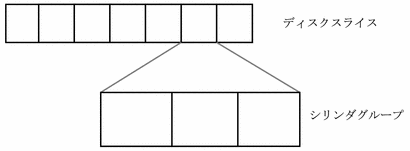
デバイスの命名
SunOS 5.7 のデバイス名は、そのデバイスの特徴を容易に推定できるようになっています。SunOS 4 では、デバイスの属性よりもタイプを表す名前を採用していたため、プログラムやスクリプトがデバイスに関する情報を得ることが困難でした。SunOS 5.7 では、ディスクに 8 つのパーティションしか設けられないので、AT&T SVR4 とはわずかに異なるデバイスの命名規則を採用しています。
さらに、特殊なデバイスファイルは現在は階層構造の/devices ディレクトリに格納されており、これには管理者とユーザがデバイスにアクセスするために使用する階層構造の /dev ディレクトリへのシンボリックリンクが付いています。/dev ディレクトリには、ディスクデバイスにアクセスするための /dev/dsk/*、raw ディスクデバイスにアクセスするための /dev/dsk/*, などのサブディレクトリが含まれています。詳しくは、「デバイス命名規則」を参照してください。デバイスの命名規則については、「開発者に関係するデバイスの命名規則」を参照してください。
ファイルシステム
SunOS 5.7 と SunOS 4 のファイルシステムは類似していますが、システムディレクトリとシステムファイルの位置と名前には変更が加えられています。SunOS 5.7 には、新しいファイルシステムと新しい疑似ファイルシステムが追加される一方で、1 つのディレクトリが使用されなくなっています。
「ファイルシステムの変更」では、ファイルシステムの変更について説明しています。『Solaris のシステム管理 (第 1 巻)』では、ファイルシステムの概念と管理について詳細に説明しています。
ファイルシステムの位置と名前の変更
ファイルシステムの位置と名前についての変更は、次のとおりです。
-
/dev ディレクトリは、平坦な構造から階層構造に変更されました。
-
/etc ディレクトリには、システム構成情報が含まれるようになりました。ファイルとサブディレクトリの追加、削除、変更が行われています。
-
/etc/vfstab ファイルは、/etc/fstab に変更されました。
-
/etc/lp ディレクトリは、/etc/printcap に変更されました。
-
SunOS 5.7 では、/sbin ディレクトリに、システムの実行レベルを変更する rc スクリプトと、ファイルシステムをマウントする前にシステムを初期設定する rcs スクリプトが含まれています。
-
SunOS 5.7 では、/usr ディレクトリに、システムの提供する共有可能ファイルと実行可能ファイルが含まれています。
-
/var ディレクトリには、通常の使用の際に大きさが変化するファイルが含まれています。ファイルとサブディレクトリの追加、削除、変更が行われています。
-
/var/mail ディレクトリは、 /var/spool/mail に変更されました。
-
terminfo データベースは、termcap に変更されました。
-
SunOS 5.7 のコアカーネルは genunix と呼ばれます。カーネルモジュール (64 ビットバージョンも含む) は /kernel、/usr/kernel、/platform および /usr/platform の各ディレクトリに格納されています。
疑似ファイルシステム
疑似ファイルシステムとは、ディスクベースのシステムに存在する、論理的なファイルグループのことです。SunOS 5.7 には、TFS 疑似ファイルシステムは含まれていません。
SunOS 5.7 で使用されている疑似ファイルシステムは、次のとおりです。
-
CACHEFS 疑似ファイルシステム - CD-ROM ドライブのような低速デバイスの性能を上げるために使用します。
-
PROCFS 疑似ファイルシステム - メモリに常駐し、アクティブなプロセスのプロセス番号を /proc ディレクトリに保持しています。proc(4) のマニュアルページを参照してください。
-
FDFS 疑似ファイルシステム - 明示的なファイル名を提供し、ファイル記述子を使用してファイルをオープンします。
-
FIFOFS 疑似ファイルシステム - パイプファイルを格納して、複数のプロセスが共通のデータをアクセスをできるようにします。
-
NAMEFS 疑似ファイルシステム - ファイル記述子をファイルの先頭に動的にマウントするのが目的で、ほとんどの場合 STREAMS が使用します。
-
SWAPFS 疑似ファイルシステム - デフォルトのスワップデバイスで、システムのブート時やシステム管理者が他のスワップ空間を作成するときに使用します。
追加されたファイルシステム
SunOS 5.7 のディレクトリ構造には、次のファイルシステムも含まれています。
-
オプションの /opt ファイルシステム - サードパーティのソフトウェアや、アンバンドルのソフトウェアを格納するために使用します。/opt が単独のファイルシステムではない場合は、/usr/opt へのシンボリックリンクになっています。
除去されたファイルシステム
RFS ファイルシステムタイプのサポートは除去されました。
カーネルの構成
SunOS 4 とは異なり、SunOS 5.7 のカーネルは、動的に構成されます。したがって、システム構成に変更を加えても、システム管理者が手作業でシステムを再構築する必要はありません。
SunOS 5.5 以降、カーネルとそのモジュールはプラットフォーム非依存オブジェクトとプラットフォーム依存オブジェクトに分割されました。プラットフォーム非依存カーネルは /kernel/genunix と呼ばれる小さい静的コアと動的にロード可能なカーネルモジュールで構成されています。動的にロード可能なカーネルモジュールは、プラットフォーム非依存の場合は /kernel ディレクトリと /usr/kernel ディレクトリに格納され、プラットフォーム非依存の場合は /platform ディレクトリと /usr/platform ディレクトリに格納されます。プラットフォーム依存ディレクトリとその内容については、『Solaris のシステム管理 (第 1 巻)』を参照してください。
ドライバ、ファイルシステム、STREAMS モジュール、その他のモジュールは、ブート時か実行時に、必要に応じて自動的にロードされます。modinfo(1M) コマンドは、現在システムにロードされているモジュールに関する情報を表示します。
modload(1M) と modunload(1M) の各コマンドは、SunOS 5.7 でも利用できますが、動作が変更されています。これらのコマンドの用途は限られたものとなっており、ロード可能ドライバをシステムにインストールするには、もはや十分ではありません。 modunload(1M) コマンドは、SunOS 4 のコマンドに似ていますが、現在は、次の例のように、アンロード可能な (そして使用されていない) すべてのモジュールをアンロードする機能を備えています。
# modunload -i 0 |
第 18 章「システムとデバイスの構成」ではこれらの項目について詳細に説明します。
カーネルのレイアウト
カーネルの内容は、以前は 1 つのファイル /vmunix に入っていましたが、現在、プラットフォーム非依存とプラットフォーム依存のディレクトリ階層内の複数のモジュールになっています。デフォルトでは、ディレクトリ階層は以下のようになっています。
-
/kernel
-
/usr/kernel
-
/platform
-
/usr/platform
/etc/system ファイル内の moddir 変数を使用して、モジュールのディレクトリ検索パスを設定することも可能です。system(4) のマニュアルページを参照してください。通常は、/kernel/genunix はロードされるカーネルの先頭部分になります。詳しくは、system(4) と kernel(1M)を参照してください。
自動マウント
AutoFS と呼ばれる新規バージョンの自動マウント機能が組み込まれました。SunOS 4 では、自動マウント機能は /tmp_mnt にすべてマウントして、シンボリックリンクを使ってルックアップをリダイレクトしました。AutoFS では、ファイルシステムを所定の場所 (たとえば、/home) にマウントできます。
SunOS 4 では、自動マウント機能のマップには auto.master および auto.home という名前が付けられていました。Solaris 7 では、これらのマップの名前は auto_master、auto_home などに変更されています。この変更は、このリリースに組み込まれている NIS+ ネームサービスが必要とするものです。このリリースにはこれらのマップのデフォルトコピーが組み込まれているため、システムをブートした時に AutoFS サービスが起動します。SunOS 4 にはマップは組み込まれていなかったため、余分なインストール手順が必要でした。
Solaris 7 には、/etc/nsswitch.conf を通して使われるネームサービスを選択できる機能が備わっています。自動マウントのエントリを変更して、ローカルファイル、NIS+、NIS、またはこれらの組合せを選択するようにできます。
旧リリースは、/home/server/login のようなホームディレクトリの命名規則をサポートしていました。AutoFS マップを使うと、/home/login をエントリ別に簡単に使用できるようになります。この新しい命名規則には、位置に依存しない機能も備わっています。古い規則もまだ使用できますが、いったん AutoFS マップの使用に移行すると、短いパスの管理が簡単になります。
-
/net - 認識されているホストからファイルシステムをマウントする場合
-
/home - 認識されているユーザのホームディレクトリをマウントする場合
-
/xfn - X/Open XFN 標準対応のファイルシステムをマウントする場合
ホームディレクトリサーバでは、実際のホームディレクトリを /home ではなく /export/home に移動して、自動マウント機能のディレクトリ構造との干渉を防ぐ必要があります。つまり、自動マウント機能が実行している間は /home にファイルシステムをマウントすることはできません。
AutoFS ソフトウェアは現在、2 つのプログラムを持っています。1 つは automount であり、ブート時に実行して AutoFS マウントポイントを設定します。このコマンドは、マウントポイントを変更するためにスーパーユーザがいつでも実行できます。もう 1 つのコマンドは状態なしデーモンである automount で、これは AutoFS ファイルシステムのマウントおよびアンマウントの要求に応答します。この 2 つのプログラムは、SunOS 4 の automount デーモンに代わるものです。
自動マウントデーモンは、現在は完全にマルチスレッドに対応しています。複数の自動マウント要求に同時に対応できるため、AutoFS の信頼性が高まります。要するに、1 つのマウント要求が遅いサーバへの接続をブロックしている間に、2 番目の要求を待たせずに処理することができます。
Solaris 7 では、間接的な AutoFS マップのブラウズ機能をサポートします。AutoFS マウントポイント (例: /home) に属するマウント可能なエントリはすべて、最初にそれをマウントしなくても表示できるようになりました。
また、階層的に関連しているファイルシステムの要求時自動マウント機能も改善されました。旧リリースでは、ファイルシステムが階層的に関連している場合は、ファイルシステムの中の 1 つだけを参照するときでも、そのセット全体 (たとえば、/net/server) を自動的にマウントしていました。参照されるファイルシステムは動的にマウントされるようになり、階層内のその他のファイルシステムをマウントする必要がなくなりました。その他のファイルシステムは、個別に参照されたときにマウントされます。
詳しくは、「ファイルシステムのマウントと autofs」を参照してください。また、AutoFS の使用法については『NFS の管理』を参照してください。
メールの管理
このリリースに組み込まれている sendmail のバージョンは、バージョン 8 と互換性があります。新しいバージョンではセキュリティ上の不備をいくつか修正しており、バージョン 5 を改善した内容も組み込まれています。ネームサービススイッチや NIS+ のサポートなど、標準 BSD リリースの拡張機能もいくつか追加されています。
NIS+ をさらにサポートするために、aliasadm という新しいコマンドが組み込まれています。このコマンドは、NIS+ エイリアスリストの管理に役立ちます。
メールボックススプールディレクトリは、/var/spool/mail から /var/mail に移動しました。新しいディレクトリ /var/mail/:saved が、ロックおよび一時ファイルの作成のために mailx プログラムによって使われます。また、メール構成ファイルはすべて /etc/mail に配置されるようになりました。この新規ディレクトリには aliases ファイルと sendmail.cf ファイルが入っています。
メールボックスロッキング機構が機能拡張されたため、Solaris 7 のクライアントは Solaris 2 および SunOS 4 のメールサーバの両方から安全にメールボックスをマウントできます。この拡張機能によって、とくに大規模なサイトでのメールの管理が容易になります。
Solaris 7 では、/usr/ucb/mail に代わって /usr/bin/mailx が使われています。mailx プログラムは、/usr/ucb/mail の SunOS 4 バージョンと同じように動作するよう機能拡張されました。/usr/ucb/mail ファイルは、現在は /usr/bin/mailx へのシンボリックリンクになっています。
SunOS 4 では、sendmail.mx と呼ばれるプログラムを DNS サイトで使ってメール交換レコードにアクセスしていました。新規バージョンの sendmail には必要な機能が組み込まれており、/etc/nsswitch.conf を通して構成できます。
『メールシステムの管理』に sendmail の管理方法を説明しています。
Admintool
システム管理に関する SunOS 4 と SunOS 5.7 の主な変更点の 1 つは、基本的な管理タスクを実行する Admintool (システム管理ツール) を利用できるようになったことです。このツールは、グラフィカルユーザインタフェースを採用して、ユーザ、ホスト、プリンタ、シリアルデバイスの管理作業を容易にします。適切なアクセス権が割り当てられていれば、ローカルシステムでこれらの作業を管理することができます。
Admintool のアプリケーションを使用すると、ローカルシステムで次の管理を行うことができます。
-
aliases や netmasks のようなシステムデータベースファイルの管理
-
ユーザとグループの追加、機能追加に伴うパスワードの変更、ユーザアカウント情報の削除などを含む、ユーザアカウント情報の管理
-
ローカルとリモートのプリンタとリモートプリンタの設定
-
端末とモデムの設定
-
パッケージの管理
Admintool のようなグラフィカルユーザインタフェースを使用してシステム管理作業を行うと、次のようなメリットがあります。
-
SunOS の多くのコマンドを使用して同じ作業を行う場合より高速です。
-
手作業で編集する場合は、ミスをする危険がありますが、システムファイルは自動的に更新されるので、そのような危険がありません。
-
これらのアプリケーションプログラムは適切なシステムデーモンと相互に情報を交換し、これらの同期がとれなくなると、そのことをシステム管理者に通知します。
注 -
Admintool を起動するために root としてログインする必要はありません。ただし、sysadmin グループ (GID= 14) のメンバでなければなりません。
Admintool ウィンドウを表示するには、任意のウィンドウで次のコマンドを入力します。
$ admintool & |
ネットワーク情報サービスプラス (NIS+)
NIS+ とは、Solaris ネットワーク用のネットワーク情報サービスのことです。Solaris ネットワークは NIS を NIS+ の代替機能としても、NIS+ の補足機能としても使用できます。
NIS+ とは、ONC トランスポート独立遠隔手続き呼び出し (transport-independent remote procedure call, RPC) インタフェースの最上位に構築されているネームサービスのことです。NIS+ は、セキュリティ、パフォーマンス、スケーラビリティ、管理の面で、NIS に比べて大きな利点を持っています。NIS+ を使用する利点は、次のとおりです。
-
NIS+ は、NIS 環境とデータを共有するので、円滑に移行できます。
-
ドメインは階層構造です。サブドメインを作成することもできます。
-
NIS+ で企業全体のネームサービスを作成し、保守することができます。WAN リンクによって接続されている地理的に離れたサイトにも対応できます。
-
NIS+ バックアップおよび復元機能を使って、名前空間データセットをすばやく、簡単に保存できます。また、この機能を使って追加のレプリカサーバをすぐにオンライン化することもできます。
詳細は、このマニュアルの第 13 章「ネームサービスの使用方法」、および『NIS+ への移行』、『NFS の管理』を参照してください。
印刷サブシステム
Solaris 7 リリースの印刷用ソフトウェアから、ネットワーク上のプリンタに対するクライアントアクセスの設定と管理を行うための集中的な環境が実現しました。印刷用ソフトウェアは以下の機能を含んでいます。
-
印刷クライアントソフトウェア - Solstice AdminSuiteTM 管理ツールセット専用だったこのソフトウェアによって、印刷クライアントがネームサービスを介してプリンタを利用できます。
-
Admintool - ローカルシステム上の印刷を管理するためのグラフィカルユーザーインタフェース。
-
LP 印刷サービスコマンド - 他の印刷管理ツールの内部機能または拡張機能を使用するプリンタの設定と管理を行うためのコマンド行インタフェース。
-
Solstice AdminSuite Print マネージャ - ネームサービス環境でプリンタを管理するためのグラフィカルユーザーインタフェース。Solaris 7 リリースから利用可能になりました。
詳細は、第 11 章「プリンタ、端末、モデムの管理」、および『Solaris のシステム管理 (第 2 巻)』を参照してください。
印刷ツールまたはコマンドを Shell Tool ウィンドウで使用しても、上記の基本的なタスクを実行できます。
印刷ツール
印刷ツールとは、Solaris 7 ユーザ環境で利用できるソフトウェアツールのことです。このツールを使用すると OpenWindows や CDE でユーザはプリンタの監視や、印刷ジョブの監視と中止を行うことができます。
コマンドの変更
lp サービスは、複数のデーモン (プロセス) によって構成されて、これらのデーモンは、システムの動作と、/etc/lp ディレクトリ内の構成ファイルの階層を監視しています。また、lp サービスを管理コマンドのセットとみなすこともできます。
サービスアクセス機能
サービスアクセス機能 (SAF) とは、端末、モデム、他のネットワークデバイスの管理に使用するツールのことです。特に、SAF を使用すると次の作業が行えます。
SAF はオープンシステムソリューションで、TTY デバイスとローカルエリアネットワーク (LAN) を通して、システムへのアクセスとネットワークのリソースを制御します。SAF は、適切な定義の行われたインタフェースを提供し、新しい機能の追加と既存の機能の構成を容易にします。
SAF はプログラムではありません。バックグラウンドプロセスと管理コマンドからなる階層によって構成されています。最上位にある SAF プログラムは、SAC です。SAC は、システム管理者が sacadm コマンドにより管理するポートモニタを制御します。各ポートモニタは、1 つまたは複数のポートを管理することができます。
pmadm コマンドを使用して、ポートに関係するこれらのサービスを管理することができます。SAC 経由で提供されるサービスはネットワークごとに異なりますが、SAC と、管理プログラムの sacadm と pmadm は、ネットワークの種類に合わせてカスタマイズされてはいません。
表 2-2 は、SAF の制御階層を示しています。sacadm コマンドは SAC を管理し、SAC は ttymon と listen の各ポートモニタを制御します。
表 2-2 SAF の機能と関連プログラム| 機能 | プログラム | 説明 |
|---|---|---|
|
全体的な管理 |
sacadm |
ポートモニタの追加と削除を行うコマンド |
|
サービスアクセス制御 |
sac | |
|
ttymon |
シリアルポートのログイン要求を監視する |
|
|
|
listen |
ネットワークサービスの要求を監視する |
|
管理 |
pmadm |
ポートモニタのサービスを制御する |
|
ログイン、 遠隔手続き 呼び出しなど |
SAF がアクセスを提供するサービス access |
ttymon と listen のサービスは、pmadm によって順番に制御されます。ある ttymon のインスタンスは、複数のポートへサービスを提供することができます。また、ある listen のインスタンスは、1 つのネットワークインタフェースを使用して複数のサービスを提供することができます。
詳細は、第 11 章「プリンタ、端末、モデムの管理」を参照してください。
ボリュームマネージャ
Solaris 2.2 以降のバージョンでは、CD-ROM とフロッピーディスクデバイスを管理する新しいソフトウェア階層、ボリュームマネージャが採用されています。このソフトウェアは、ユーザが CD-ROM やフロッピーディスクに対して行う操作を自動化します。
CDE OpenWindows ファイルマネージャにボリュームマネージャが利用できるように変更を加え、ファイルシステムを持つ CD-ROM やフロッピーディスクに、すぐにアクセスすることができます。ファイルマネージャの新しい機能の詳細については、『OpenWindows ユーザーズガイド』を参照してください。
システム上でボリュームマネージャの管理を支援する新しいコマンドも追加されています。
詳細は 「ボリュームマネージャの使用」を参照してください。
第 3 章 SunOS 4 システムから Solaris 7 オペレーティング環境への変換
SunOS 4 システムから Solaris 7 環境への変換プロセスは 3 つの段階で構成されており、インストール前 (データのバックアップ)、Solaris オペレーティング環境のインストール、およびインストール後 (データの復元) があります。
この章では、1 つのシステム、またはネットワーク全体でのインストール前とインストール後の段階について説明します。Solaris 7 とSunOS 4 クライアントの両方に対応できる環境の設定方法については、第 10 章「SunOS 4 ディスクレスクライアントをサポートする Solaris 7 サーバの設定」を参照してください。
インストールに関する変更点
Solaris 7 には、システムへのソフトウェアのインストール方法に多くの変更が行われています。したがって、SunOS 4 ソフトウェアのインストール方法とは異なります。変更点は、次のとおりです。
-
Solaris 7 の配布媒体は、コンパクトディスク (CD) だけです。したがって、システム管理者はソフトウェアをインストールするのに、CD-ROM ドライブにアクセスできなければなりません。ローカル CD-ROM ドライブを持たないシステムについては、CD-ROM ドライブが接続されているシステムをインストールサーバとして利用することにより、ネットワークを通してインストールすることができます。ネットワークを経由したインストールの詳細は『Solaris 8 のインストール (上級編)』を参照してください。
-
Solaris 7 は、パッケージと呼ばれる複数のモジュールに入って出荷されます。システム管理者は、実際のシステムに合わせてパッケージを選択し、インストールの際に必要なディスク空間を制御し、また個別のシステムで利用できるアプリケーションを指定することができます。
Solaris 7 のパッケージは、クラスタという単位にグループ化されています。この結果、各パッケージを個別に選択するのではなく、関連するパッケージ一式を選択することができます。
-
Solaris 7 のインストールでは、セットになったソフトウェアグループ、つまり典型的なユーザを想定した複数のパッケージとクラスタも提供します。個別のパッケージやクラスタを選択するのではなく、システムを動作させるために必要なソフトウェアグループを選択することができます。これは、テストの目的で、Solaris 7 を限定された環境で最初にインストールするときに役立ちます。そのシステムで経験を積んだ後で、パッケージ単位で追加や削除を行うことができます。
-
Solaris 7 は、SunOS の従来のリリースで提供されていた一般的なカーネル構成ではなく、アーキテクチャ固有のカーネルを提供します。カーネルは、/vmunix ではなく、/kernel にインストールされます。
-
Solaris 7 のインストレーションプログラムは、ステップごとにインストールプロセスを実行できるように構成されています。
-
Solaris 7 環境には、インストール作業を自動化するためのカスタムの Solaris JumpStartTM 技術が用意されています。このため、多数のシステムにインストールしなければならない場合に、時間を節約できます。詳しくは、『Solaris 8 のインストール (上級編)』を参照してください。
Solaris をインストールする前に行うこと
インストールプログラムを実行してソフトウェアをロードすることだけが SunOS 4 を Solaris 7 に移行するときに必要な作業ではありません。通常は、SunOS 4 のシステム内にデータが存在するので、それらのデータを Solaris 7 システムに転送しなければなりません。これらのデータとしては、/home のようにファイルシステム全体の場合や、/etc/hosts や /etc/passwd のように、ローカルごとにカスタマイズされたシステムファイルの場合があります。
データ転送についてどのような方法を計画する場合でも、インストールを始める前に、フルダンプを行なって全ディスクパーティションをバックアップしてください。Solaris 7 環境ではデバイス名の規則が変更されているため、誤認が発生して、Solaris 7 をインストールしたディスクを間違える可能性もあります。インストールを開始する前にファイルシステムをバックアップすることにより、このようなミスを未然に防ぐことができます。デバイス命名規則の詳細については、「デバイス命名規則」を参照してください。
ファイルシステムのフォーマットについて、次のことに注意してください。
-
Solaris 7 の Extended Fundamental Types (EFT) を使用していない場合、SunOS 4 で使用されているファイルシステムフォーマットは、ソフトウェアで上位互換、または、場合によっては同じフォーマットになります。
-
QuickCheck や Backup CoPilotTM ユーティリティを使用して SunOS 4.1.1 を実行している場合や、SunOS 4.1.2 システムを実行している場合は、ファイルシステムのフォーマットは同じです。
-
QuickCheck や Backup Copilot ユーティリティを使用せずに SunOS 4.1.1 を使用している場合、または SunOS 4.0.x や SunOS 4.1 を使用している場合は、ファイルシステムは、すべてが同じとは限りませんが、上方および下方に互換性があります。
ディスクパーティション情報の保存
インストールを開始する前に、システム内の既存のディスクパーティションのコピーを出力してください。このような情報をディスク上に保存すると、インストールの際に上書きされる可能性があります。Solaris 7 システムを構成するときに多くの決定を下す必要がありますが、既存のディスクパーティション情報を保存しておくと、決定を下す際の参考資料となります。ディスクパーティション情報を出力する方法の 1 つを説明します。
-
ディスクパーティション情報を保存します。
各ディスクにコード化された形で記録されているパーティション情報を調べるために、dkinfo(8) コマンドを使用します。この出力をプリンタへパイプにより接続します。または、他のシステムに保存するために、リダイレクト先のファイルを指定します。
注 -このコマンドを使用した場合、構成が行われているパーティションの情報だけが得られます。構成が行われていないすべてのパーティションは、「No such device or address.」というメッセージとともに表示されます。
ファイルシステム情報の保存
ファイルシステム名 (例: /usr、/home) とデバイス名 (例: /dev/sd0g) とのマッピングは、構成ファイル /etc/fstab に常駐しています。先に進む前に、/etc/fstab ファイルの印刷コピーを 1 部作成しておき、Solaris 7 ファイルの作成に役立ててください。
メタデバイス構成情報の保存
アンバンドル製品である SPARCserverTM Manager や Solstice DiskSuite を実行しているシステムをアップグレードする場合は、この節を読んでください (これらの製品は、複数のディスクのミラーリング、連結、ストライピングを行うために使用します)。
これらの製品を使用しないでシステムをアップグレードする場合、多重パーティションの構成を単一パーティションに変更しなければなりません。特に、連結やストライピングが行われていたファイルシステムは 1 つのディスクに再構成しなければなりません。また、多重パーティションで使用していたパーティションやミラーリング用のパーティションは使用できなくなります。
アップグレードを行いたいシステムで、SPARCserver Manager や Solstice DiskSuite を動作させている場合は、Solaris 7 ソフトウェアをインストールする前に、メタデバイスの構成情報を保存してください。こうすることにより、Solaris 7 ソフトウェアをインストールした後で、メタデバイスの状態を復元できるほか、システムに接続されるディスクのリストを作成する際に、参照することができます。
-
次の例のように metastat(8) コマンドを使用して、情報をプリンタに出力します。
# /etc/metastat -p | lpr
-
たとえば、次のように入力します。
# /etc/metadb -i | lpr
metadb の出力からは、データベース構成の状態の情報がわかります。Solstice DiskSuite を再度インストールする場合は、状態データベースを再構築するために、この情報が必要になります。
バックアップ内容の決定
バックアップして、Solaris 7 ソフトウェアのインストール後に復元したい SunOS 4 ファイルとファイルシステムのリストを作成する必要があります。
バックアップするシステムコンポーネントのリスト作成
既存の SunOS 4 環境にあるすべてのシステムコンポーネントのリストを作成して、ユーザのシステムにとって重要なものを決定します。次のことを考慮してください。
-
ローカルに開発されたアプリケーション
-
バンドルされていないすべてのソフトウェア製品
-
サードパーティのアプリケーション
-
サードパーティの周辺装置とドライバ (たとえば、8mm テープドライバおよび SBus カード)
バックアップするファイルとファイルシステムのリスト作成
次のガイドラインに従って、保存するファイルシステムのリストを作成してください。
-
ローカルに変更されたデータファイル、および管理データ用としてサーバが依存するファイルは、抽出して保存してください。後者の例としては、/etc/hosts などいくつかの /etc ファイル、エクスポートされたファイルシステム (exportfs コマンドでリスト表示可能)、/trtpboot ディレクトリなどが挙げられます。これらは安全のために保存すべきファイルです。
-
spool やユーザのホームディレクトリのような、ローカルに生成されたデータだけを持つファイルシステムは完全に保存してください。
-
SunOS 4 クライアント用にサーバを移行している場合は、クライアントに関する情報を持つファイルシステムを保存してください。このようなファイルの代表例は /export です。
バックアップする SunOS システム構成ファイルのリスト作成
Solaris プラットフォーム用にマージしたり変換できる SunOS 4 システム構成ファイルはたくさんあります。以下の例のリストを使って、バックアップしたいシステム構成ファイルの選択に役立ててください。
注 -
このリストには推奨されるファイルが含まれています。リストの各項目をよく調べた上で、サイトの構成に応じて項目をリストに追加したり、リストから削除してください。たとえば、サードパーティのソフトウェアベンダのディレクトリに特殊なファイルが含まれている場合は、それを保存する必要があります。
システムが NIS マスタサーバの場合は、NIS マスタディレクトリ (例: /etc) に入っているファイルをすべて保存する必要があります。さらに、NIS に追加したその他のマスタファイルもすべて保存してください。バックアップするファイルの例として、次のものがあります。
-
./.cshrc
-
./.profile
-
./.login
-
./.logout
-
./.rhosts
-
./etc (システムが NIS クライアントであるか、またはネームサービスを使っていない場合)
-
./var/spool/calendar
-
./var/spool/cron
-
./var/spool/uucp
-
./var/nis (システムが NIS マスタサーバである場合)
-
./tftpboot 内のブートプログラム
ディスク空間の所要量の決定
Solaris 7 アップグレードに移したいファイルシステムのディスク空間の所要量リストを作成します。Solaris 7 インストレーションプログラムの実行時に SunOS 4 ファイルシステム用にディスク空間を区分できるため、Solaris 7 ソフトウェアをインストールする時にこのリストを参照してください。
ネットワークのインストール順序の決定
SunOS 4 システムのネットワークを Solaris 7 ソフトウェアに移行するときは、ユーザが不便にならない状況を想定して、移行するシステムの順序を決定します。たとえば、サーバのアップグレードを始める前に、すべてのクライアントをアップグレードしたいと考えることもあります。最初にアップグレードするシステムとして、CD-ROM ドライブがローカル接続されている、スタンドアロンのシステムを選択するようにしてください。
しばらくの間は、SunOS 4 と Solaris 7 システムの両方が混在するネットワークを管理することになるでしょう。そのため、計画の一部として、どちらを優先するか決定しておくべきです。たとえば、1 つのドメインをアップグレードし、システム管理のテストや内部で開発されたアプリケーションの移植を行なった後、ネットワーク環境全体をアップグレードすることも考えられます。
インストール前のファイルとファイルシステムのバックアップ
SunOS 4 システムからバックアップしなければならないファイルまたはファイルシステムが決まったら、SunOS 4 マニュアルに記載されている標準のコマンドとプロシージャを使ってバックアップを実行できます。使用するコマンドは、テープドライバがローカルかリモートかによって異なります。データの転送をどのように処理するかには関係なく、インストールプロセスを開始する前に完全なダンプを行って、すべてのディスクパーティションをバックアップするようお勧めします。
Solaris ソフトウェアのインストール
Solaris 7 ソフトウェアをサーバやスタンドアロンシステムにインストールするときは、『Solaris 7 インストールライブラリ (SPARC 版)』または『Solaris 7 インストールライブラリ (Intel 版)』に記載されているインストールの手順に従います。
保存オプション
Solaris 7 の対話型インストールプログラムには、インストール中に既存のファイルを保存するための、保存画面があります。このため、SunOS 4 ファイルをそのまま保存できるので、復元する必要がありません。
SunOS 4 ファイルシステムを保存できない、または保存したくない (システムディスクのパーティションを変更するため) 場合、復元する SunOS 4 ファイルシステム用に十分なディスク容量を準備して新しいファイルを作成します。Solaris をインストールした後、新しいファイルシステムに SunOS 4 ファイルシステムを復元します。
インストール後のファイルとファイルシステムの復元
この節では、Solaris 7 ソフトウェアをインストールする前にバックアップした SunOS 4 ファイルとファイルシステムの復元に関する項目を説明します。
SunOS 4 ファイルシステムとユーザファイルの復元
Solaris 7 のインストール時に作成した新しいファイルシステムに保存できなかったり、保存しないように選択した SunOS 4 ファイルシステムは、復元することができます。バックアップおよび復元手順の詳細については、『Solaris のシステム管理 (第 1 巻)』を参照してください。
注 -
先に進む前に、目的のスライスが復元しようとしているファイルシステムを収容するのに十分な大きさであることを確認してください。
バックアップした SunOS 4 ユーザファイルはすべて復元し、それを新しいシステムにコピーします。
SunOS 4 システム構成ファイルの復元
最初に、SunOS 4 システム構成ファイルを Solaris 7 システムの一時ディレクトリに復元する必要があります。この情報をシステムの一時ディレクトリに復元したあとで、それが Solaris 7 の動作環境で使用できるようにしなければなりません。データの中にはファイルにマージするだけでよいものもありますが、データのタイプによっては新しいフォーマットに変換しなければならない場合もあります。
システムの構成により、どちらのタイプを使用するかが決まります。次の指示に従って、ファイルの結合か変換を行い、復元を完了させてください。
-
ネームサービスを利用しないシステム: システムがネームサービスを利用しない場合、/etc や /var に配置されていた、該当するすべてのファイルの結合や変換を行います。
-
NIS クライアントのシステム: システムが NIS クライアントの場合は、/etc と /var に配置されていた、ローカルのシステム構成ファイルだけの結合や変換を行います。これらのファイルは、NIS ネームサービス経由では提供されません。
-
NIS マスタサーバのシステム: システムが NIS マスタサーバの場合は、NIS マスタディレクトリ (たとえば、/etc) に配置されていた、すべてのファイルの結合や変換を行います。さらに、/etc や /var にある他のローカル構成ファイルも更新します。
結合すべきファイル
次のファイル内のデータを利用できる状態にするため、Solaris 7 の同じ名前のファイルに、変更内容を結合してください。ただし、これらのファイルすべてが、SunOS 4 のシステムで変更されたとは限りません。SunOS 4 のシステムで変更されたファイルだけを見つけ、それらのファイルだけを結合してください。このリストにおいて、一部のファイル名にわずかですが変更があることに注意してください。たとえば、/etc/auto.* ファイルは、/etc/auto.* に変更されています。
次に、この章の前半の指示に従ってバックアップされた、SunOS 4 のファイルリストの例を示します。これらのファイルは、Solaris 7 環境で結合の対象となるファイルです。付録 D 「システムファイルリファレンス」 を参照して、SunOS 4 ファイルに変更がないか調べてください。
-
/etc/auto.master と他のファイルを含む、すべてのオートマウンタマップ
-
/etc/aliases
-
/etc/bootparams
-
/etc/ethers
-
/etc/hosts
-
/etc/format.dat
-
/etc/inetd.conf
-
/etc/netmasks
-
/etc/networks
-
/etc/protocols
-
/etc/publickey
-
/etc/rpc
-
/etc/services
-
/etc/hosts.equiv
-
/etc/remote
-
/.cshrc
-
/.profile
-
/.login
-
/.logout
-
/.rhosts
-
/var/spool/cron
-
/var/spool/mail
-
/var/spool/calendar
変換すべきファイル
/etc/fstab を含む多くのシステムファイルは、Solaris 7 環境では別のファイルに置き換えられ、削除されています。このようなファイルに記録されていた情報を取り出し、Solaris 7 環境に手作業で変換しなければなりません。SunOS 4 のファイルが変更されているかどうか調べるには、付録 D 「システムファイルリファレンス」 を参照してください。
Solaris 7 ソフトウェアをインストールした後は、SunOS 4 システムのオペレーティングシステム実行可能ファイル (/usr/bin にあるシステムコマンドなど)を復元することは避けてください。
Solaris 7 のシステムにデータを結合する前に、次のファイルを変更しなければなりません。
-
/etc/uucp - UUCP システムには、いくつかの変更点があります。Config、Grades、Limits の各ファイルは、Solaris 7 環境で更新されています。 Devconfig、Devices、Dialcodes、Dialers、Permissions、 Poll、Sysfiles、systems の各ファイルは、SunOS 4 でもソフトウェア Solaris 7 でも共通です。これらのファイルは、結合できます。このほかに、SunOS 4 のファイルのうち、Solaris 7 では使用されていないものもいくつかあります。
-
/etc/group - このファイルの基本的なフォーマットは、SunOS 4.1 と SunOS 4.1.x で共通しています。しかし、以前のリリースでは、NIS マップから選択して取り出したエントリをグループに取り込むために、プラス (+) かマイナス (-) どちらかの記号を使用していました。Solaris 7 環境での互換性が必要な場合は、group(4) のマニュアルページを参照してください。
-
/etc/exports - Solaris 7 環境のネットワーク上で共有されているファイルシステムは、/etc/exports ではなく、/etc/dfs/dfstab ファイルを使用します。このファイル内のエントリは、次のようになっています。
|
share -F fstype -o options -d "text" pathname resource |
詳細は、dfstab(4) のマニュアルページを参照してください。
-
/etc/fstab - Solaris 7 環境でマウントされるファイルシステムは、/etc/fstab ではなく、/etc/vfstab ファイルを使用します。/etc/fstab ファイル内のエントリは、次のようになっています。
|
dev raw_dev mnt_pt fs_type fsck_pass auto_mnt mnt_option |
詳細は、vfstab(4) のマニュアルページを参照してください。
-
/etc/passwd - passwd ファイルのフォーマットは、SunOS 4 ソフトウェアのフォーマットと同じです。ただし、ユーザのパスワードは、/etc/shadow ファイルに保存されるように変更されました。詳細は、passwd(4)と shadow(4)のマニュアルページを参照してください。
-
/etc/sendmail.cf - sendmail.cf のフォーマットは、SunOS 4 のフォーマットと同じです。ただし、ファイルの位置は /etc/mail/sendmail.cf に変更されました。
-
/etc/ttytab - SunOS 4 システムでは、ttytab 、シリアルポートと、シリアル回線上の端末の特性を制御するために使用されていました。Solaris 7 環境では、これらの特性を構成するために、サービスアクセス機能 (SAF) が使用されています。
-
/etc/printcap - Solaris 7 環境では、SVR 4 の印刷サービスを使用してプリンタの構成を行なっています。詳細は、『Solaris のシステム管理 (第 1 巻)』を参照してください。
第 4 章 互換パッケージの使用方法
SunOS 5.7 は、SunOS 4 ソフトウェアとはソースレベルの互換性も、バイナリレベルの互換性もありません。つまり、SunOS リリース 4 に基づくプログラムやユーザアプリケーションは、Solaris 7 環境では正しく動作しません。しかし互換パッケージを使うことによって、これらのプログラムを Solaris 7 システムで動作させることができます。
この章では、アプリケーションの移行、および SunOS/BSD ソース互換パッケージとバイナリ互換パッケージについて説明します。これらのパッケージは、環境とアプリケーションを Solaris 7 環境に移行する間、SunOS リリース 4 のコマンドやアプリケーションを使用できるようにして、移行を容易にするものです。
SunOS 4 のコマンドの中には、Solaris 7 では利用できないものもあります。Solaris 7 にはあっても、変更されているコマンドもあります。Solaris 7 環境で変更されている SunOS 4 のコマンドに関する詳細は、付録 A 「コマンドリファレンス」 を参照してください。
アプリケーションを移植する理由
SunOS のバイナリ互換パッケージと SunOS/BSD ソース互換パッケージを使用すると、そのままでアプリケーションを利用することができます。ただし、なるべくアプリケーションを移植するようにしてください。次の理由から、互換パッケージを長期的に使用することは推奨できません。
-
アプリケーションのパフォーマンスが低下します。
-
Solaris 7 環境で拡張された操作や移植性のメリットを生かすことができません。
-
互換パッケージは、サイトの移行を一時的に支援するためのものです。
SunOS/BSD ソース互換パッケージ
SunOS/BSD ソース互換パッケージは、 Solaris 7 環境で利用できる、オプションのパッケージです。このパッケージは、SunOS 4 と BSD のコマンド、ライブラリルーチン、ヘッダファイルのうち、互換パッケージがないと Solaris 7 環境で利用できないものから構成されています。SunOS/BSD ソース互換パッケージを使用するときは、バイナリ互換パッケージもインストールしなければなりません。
SunOS/BSD ソース互換パッケージのインタフェースは、 /usr/ucb ディレクトリにインストールされるので、SunOS 5.7 の既存のインタフェースとの衝突を避けることができます。これらのインタフェースは、環境とアプリケーションを SunOS 5.7 ソフトウェアに移行する間、今まで慣れていた SunOS の環境を提供するものとなります。これらのインタフェースを使用するには、フルパス名を指定するか、 PATH 環境変数を変更するか、どちらかが必要です。PATH 環境変数を変更する場合は、 /usr/bin より先に /usr/ucb を記述すべきことに注意してください。
ソース互換パッケージに関する詳細は、『Source Compatibility Guide』を参照してください。
バイナリ互換パッケージ
バイナリ互換パッケージは、Solaris 7 環境で利用できるオプションのパッケージです。このパッケージを使用すると、SunOS 4 の既存のアプリケーションが実行時に静的または動的なリンクを行い、変更や再コンパイルを行うことなく Solaris 7 環境で動作することができます。2 つのリリースの間には、バイナリインタフェースの違いが存在しますが、このパッケージはユーザにそれらを意識させることなく、ほとんどの違いを処理します。この結果、Solaris 7 環境で、SunOS 4 のアプリケーションが正しく動作します。
このパッケージにアクセスする環境を設定する方法は、『バイナリ互換性ガイド』を参照してください。このマニュアルは、バイナリ互換パッケージの制約についても詳細に説明しています。
SunOS 4 のアプリケーションを実行するためのバイナリ互換パッケージの使用方法
バイナリ互換パッケージを使用すると、Solaris 7 環境でほとんどのアプリケーションを動作させることができるので、SunOS 5.7 に移植するまでの間、それらのアプリケーションを利用することができます。このパッケージを使用すると、SunOS 4 システムソフトウェアに基づいた「適切に動作する」アプリケーションバイナリは、変更や再コンパイルを行うことなく、SunOS 5.7 の下で動作します。
バイナリ互換パッケージは、開発環境ではなく、エンドユーザの環境で使用することを想定しています。SunOS 5.7 ソフトウェアのアプリケーションの開発は、SunOS 5.7 の環境で行うようにしてください。
第 5 章 セキュリティ
Solaris 7 環境のセキュリティは、SunOS 4 の機能と AT&T SVR4 の機能を組み合わせたもので、また新しい環境に特に追加された機能も含まれています。いくつかの SunOS 4 のセキュリティプログラムのパッケージも変更されています。
この章では、SunOS 4 と Solaris 7 環境のセキュリティの主な違いについて説明し、この変更がどのようにシステム管理手順に影響するかを示します。『Solaris のシステム管理 (第 2 巻)』では、管理やこれらの機能の使用方法をより詳細に説明しています。
Solaris 7 のセキュリティ機能
SunOS 4 システムのセキュリティ機能のうち、ほとんどが Solaris 7 の環境でも使用できます。これらの機能には次のものがあります。
GSS-API に基づいて RPC が変更されました。その結果、セキュリティの完全性と信頼性が向上し、NFS サービスが特定または単独のセキュリティ機構に拘束されなくなります。また、認証キーの長さを 192 ビットから 640 ビットに拡張することで、 NIS+ セキュリティが強化されています。
『NFS の管理』では、Secure NFS と .rhosts ファイルについて説明しています。『TCP/IP とデータ通信』では、インターネットセキュリティの管理について説明しています。
ローカルの SunOS 5.7 システムのセキュリティには、別ファイルへの暗号化されたパスワードの格納や、ログインデフォルトの制御、制限付きシェルなどが含まれます。『NIS+ への移行』と『NFS の管理』で説明されている、同じ機能の NIS+ セキュリティは、システムへのアクセスをネットワーク全体で制御します。
次の項では、ローカルでのシステム制御におけるセキュリティ機能について要約しています。
/etc/passwd と /etc/shadow ファイル
SunOS 5.7 の passwd コマンドは暗号化したパスワードを別のファイル /etc/shadow に格納し、シャドーファイルへの root のアクセスのみを許可します。これにより、以前の /etc/passwd ファイルにあったような暗号化されたパスワードへのアクセスを防止します。
また、/etc/shadow ファイルは個々のユーザログインアカウントのパスワード有効期限の設定を強制的に行うエントリを含んでいます。passwd ファイルと shadow ファイルへのエントリを変更するメカニズムについては、『Solaris のシステム管理 (第 2 巻)』に説明があります。
/etc/default ファイル
デフォルトのシステムアクセスを制御するいくつかのファイルは、/etc/default ディレクトリに格納されます。これらのファイルはネットワークの特定のシステムへアクセスすることを制限します。表 5-1 では、/etc/default ディレクトリにあるファイルについて要約します。
表 5-1 /etc/default ディレクトリにあるファイル|
root のアクセスを含むシステムログイン条件を制御する。デフォルトでは、root のアクセスをコンソールに制限する。 |
|
|
パスワード有効期限のデフォルト条件を制御する。 |
|
|
システムにアクセスする root (su) のログをどこにとるか、またその root のアクセスをどこに表示させるかを制御する。 |
制限付きシェル
システム管理者は、制限付きの Korn シェル (rksh) および Bourne シェル (rsh) を使用して特定のユーザアカウントに対する操作を制限できます。
-
ディレクトリの変更
-
$PATH 変数の設定
-
「/」で始まるパスまたはコマンド名の指定
-
出力のリダイレクト
これらのシェルの説明については、 ksh(1) と sh(1) のマニュアルページを参照してください。
制限付きシェルとリモートシェルには異なるパス名を持つ同じコマンド名 (rsh) があることに注意してください。
-
/usr/lib/rsh は制限付きシェル
-
/usr/bin/rsh はリモートシェル
パスワード有効期限の変更
SunOS 5.7 システムには、パスワードに有効期限を設定する機能があります。この機能は、各ユーザのパスワードに限られた有効期間を割り当てて、パスワードの機密を保持します。パスワードの有効期間が終了すると、パスワードの所有者に通知し、新しいパスワードを選ぶよう要求します。
パスワード有効期限の設定は、次のどちらかの方法で実装することができます。
-
方法 1 - X Window を実行している場合は、Admintool を使ってユーザを管理します。この方法については、『OpenWindows ユーザーズガイド (上級編)』を参照してください。
システム管理者もパスワードの有効期間を設定できます。
-
方法 1 - どのネームサービスがアカウントを格納しているかにより、passwd または nispasswd のどちらかを使用します。
-
方法 2 - X Window が動作している場合、Admintool を使ってユーザを管理します。この方法については、『OpenWindows ユーザーズガイド (上級編)』を参照してください。
passwd や nispasswd についての詳細は、付録 D 「システムファイルリファレンス」 を参照してください。
アクセス制御リスト (ACL)
アクセス制御リスト (ACL) は UFS と NFS のどちらでもサポートされており、ファイル許可を管理する際に従来の UNIX ファイル保護よりも柔軟に対応できます。従来の UNIX ファイル保護では、所有者、グループ、その他という 3 つのユーザクラスに対して読み取り、書き込み、実行の許可が与えられます。
ACL を使用すると、ファイルの許可を所有者、所有者のグループ、その他、特定のユーザとグループに定義することができ、これらのカテゴリの 1 つずつにデフォルトの許可を定義できます。たとえば、あるユーザのグループに読み取り許可を定義し、そのグループ内の 1 人のユーザだけに書き込み許可を定義する ACL を設定することができます。標準の UNIX ファイル許可では、このような設定はできませんでした。
setfacl(1) コマンドは ACL エントリの設定、追加、変更、および削除を行い、getfacl(1) コマンドは ACL エントリを表示します。
ACL の使用法については、『Solaris のシステム管理 (第 2 巻)』を参照してください。
自動セキュリティ拡張ツール (ASET)
SunOS 4 システムでは別売オプションとして利用できた自動セキュリティ拡張ツール (ASET) は、Solaris 7 の動作環境に組み込まれています。ASET では、全体のシステムセキュリティレベル (low、medium、high) を指定し、それらのレベルで自動的にシステムを管理できます。このツールは、サーバやそのすべてのクライアント、または個々のクライアントが実行するように設定できます。
ASET は次の作業を実行します。
-
システムファイルのパーミッションの検証
-
システムファイルの内容の検証
-
グループファイルエントリの整合性の確認
-
システム構成ファイルの確認
-
環境ファイルの確認 (.profile、.login、.cshrc)
-
コンソールログインアクセスを制限するための、EEPROM 設定値の検証
-
ファイアウォールまたはゲートウェイシステムの確立
『Solaris のシステム管理 (第 2 巻)』では、ASET の設定と監視について詳細に説明しています。
セキュリティオプション
現在使用できるアンバンドルのセキュリティオプションは、Kerberos と SunSHIELDTM と Pluggable Authentication Module (PAM) です。
Kerberos 4.0 セキュリティ
Solaris 7 の環境には、Secure RPC における Kerberos V4 認証のサポートが含まれます。Kerberos のソースコードや管理ユーティリティは MIT から入手できます。
-
Kerberos を使用できるクライアントアプリケーションライブラリ
-
Secure RPC における Kerberos オプション
-
Kerberos を組み込んだ Sun の NFS 分散型コンピューティングファイルシステムアプリケーション
-
クライアントのユーザチケットを管理するためのコマンド
『Solaris のシステム管理 (第 2 巻)』では、クライアント側のユーティリティを使用する方法について説明しています。また、『NFS の管理』では、NFS で Kerberos を使用する方法について説明しています。
SunSHIELD パッケージ
Solaris 7 には、SunSHIELD 基本セキュリティモジュール (BSM) パッケージが組み込まれています。この製品は、トラステッドコンピュータシステム評価基準 (TCSEC) の中に C2 として定義されているセキュリティ機能を備えています。BSMによって提供される機能は、セキュリティ監査サブシステムとデバイス割当て機構です。C2 の任意アクセス制御機能と識別および認証機能は、オペレーティングシステムに組み込まれています。
BSM の管理については、『SunSHIELD 基本セキュリティモジュール』で説明しています。
PAM
プラグ可能な認証モジュール (PAM) フレームワークは login、ftp、telnet などのコマンドを変更せずに新しい認証技術を「プラグイン」できるものです。このフレームワークを使うことによって、システム管理者はサービスを任意に組み合わせて認証を提供できます。また、アカウント、セッション、パスワードの管理機構も、このフレームワークを使って「プラグイン」できます。
PAM の管理については、『Solaris のシステム管理 (第 2 巻)』で説明しています。
第 6 章 ユーザ環境の管理
この章では、 Solaris 7 ソフトウェアをインストールした後に、ローカルユーザの環境を設定する際の作業の違いについて説明します。
デフォルトシェルの選択
ログインシェルは、ログイン時に実行されるコマンドインタプリタです。Solaris 7 環境には、次の 3 つのシェルがあります。
-
Bourne シェル、デフォルトシェル (/bin/sh)
-
C シェル (/bin/csh)
-
Korn シェル (/bin/ksh)
シェルを頻繁に使用するのであれば、対話形式で行える C シェルか Korn シェルを使用する方がよいでしょう。表 6-1 は、3 つのシェルの機能の一覧です。
表 6-1 Bourne シェル、C シェル、Korn シェルの基本機能|
機能 |
Bourne |
C |
Korn |
|---|---|---|---|
|
sh との構文の互換性 |
あり |
なし |
あり |
|
ジョブ制御 |
あり |
あり |
あり |
|
履歴リスト |
なし |
あり |
あり |
|
コマンド行編集 |
なし |
あり |
あり |
|
別名 |
なし |
あり |
あり |
|
ログインディレクトリの 1 文字省略形 |
なし |
あり |
あり |
|
上書きに対するファイルの保護 (noclobber) |
なし |
あり |
あり |
|
CTRL-D の無視 (ignoreeof) |
なし |
あり |
あり |
|
拡張 cd |
なし |
あり |
あり |
|
.profile 以外の初期設定ファイル |
なし |
あり |
あり |
|
ログアウトファイル |
なし |
あり |
なし |
あるシェルから別のシェルへ変更したいときは、次のどちらかの方法を使ってください。
-
方法 1 - /etc/passwd ファイルの中の、ユーザのログイン名で始まる行の最後のフィールドにある情報を編集してください。この指定がブランクまたは sh の場合、ログインシェルは Bourne シェルです。csh の場合、ログインシェルは C シェルです。ksh の場合、ログインシェルは Korn シェルです。
-
方法 2- ウィンドウ環境では、Admintool を使います。詳細は『OpenWindows ユーザーズガイド (上級編)』 を参照してください。
新しいシェルに変更した後は、ログアウトし、再びログインを行い、シェルを起動します。
ユーザ環境のカスタマイズ
この節では、ユーザが選択したログインシェルに基づいてローカル環境をカスタマイズするために、どの初期設定ファイルを編集するか、また SunOS 5.7 ファイルシステムのどこにその初期設定ファイルがあるかを確認する方法を説明します。初期設定ファイルの変数を編集して、環境設定を行います。使用するデフォルトシェルにより、.profile、.login、.cshrc のうちどのファイルを編集するか決定します。表 6-2 に Bourne シェル、C シェル、Korn シェルの初期設定ファイルを示します。
表 6-2 Bourne シェル、C シェル、Korn シェルの初期設定ファイル|
シェル |
初期設定ファイル |
使用される目的 |
|---|---|---|
|
/etc/profile |
ログイン時にシステムプロファイルを定義する |
|
|
|
ログイン時にユーザのプロファイルを定義する |
|
|
/etc/.login |
ログイン時にシステム環境を定義する |
|
|
|
ログイン時にユーザの環境を定義する |
|
|
|
$HOME/.login |
ログイン時にユーザのプロファイルを定義する |
|
Korn |
/etc/profile |
ログイン時にシステムプロファイルを定義する |
|
|
$HOME/.profile |
ログイン時にユーザのプロファイルを定義する |
|
|
ksh_env 変数によって指定されるファイルを使用し、ログイン時にユーザの環境を定義する |
このリリースでは、シェルの初期設定ファイルのテンプレートは、SunOS 4 ソフトウェアの /usr/lib から /etc/skel ディレクトリに移りました。テンプレートファイルの位置を表 6-3 に示します。デフォルトシェルを変更するときは、対応するテンプレートファイル (1 つまたは 2 つ) を、ホームディレクトリへコピーしてから行なってください。
表 6-3 デフォルトホームディレクトリの起動ファイル|
シェル |
ファイル名 |
|---|---|
|
/etc/skel/local.profile |
|
|
/etc/skel/local.login /etc/skel/local.cshrc |
|
|
Korn |
/etc/skel/local.profile |
初期設定ファイルの設定の詳細については、『Solaris のシステム管理 (第 1 巻)』を参照してください。
Solaris ソフトウェアでの SunOS 4 作業環境の使用
SunOS 4 作業環境を引き続き使用したい場合、SunOS 5.7 では、古いシステムファイルと .login、.cshrc、.profile などの初期設定ファイルを使って SunOS 4 の見た目と使い心地を作成し直すことができます。これらの SunOS 4 ファイルの多くは、変換するか、またはそのまま使用することができ、簡単に実行できます。
第 3 章「SunOS 4 システムから Solaris 7 オペレーティング環境への変換」のインストール作業で、SunOS 4 環境を Solaris 7 環境で作成し直す方法について説明しています。
ウィンドウシステム
CDE は、Solaris 7 ウィンドウ環境のデフォルトで、簡単で視覚的に理解しやすいインターフェースです。CDE についての詳細は、第 14 章「Solaris 共通デスクトップ環境」を参照してください。
OpenWindows 3.6 ソフトウェアは Solaris 7 環境でデスクトップとして使用することもできます。OpenWindows 2.0 環境を使用していた場合は、OpenWindows 3.6 のアイコンが変更されていることと、OpenWindows 3.6 プラットフォームと互換性のないアプリケーションがあることに気付くと思います。
OpenWindows Developer's Guide File Chooser (gfm) の正規表現ファイルパターンマッチングコード (filter_pat) は、XView File Chooser オブジェクトの正規表現ファイルパターンマッチングコードとはわずかに異なります。2 つの異なる chooser にあるわずかに異なるファイルセットに対応し、同じ正規表現が得られます。XView File Chooser は、SunOS 5.7 では /usr/include/reexp.h を使用しており、使用方法は正しいものです。
SunView ソフトウェアは、Solaris 7 環境に含まれるものではありません。SunView アプリケーションは OpenWindows 環境には対応していないため、変換する必要があります。
次の情報については、『OpenWindows Version 3.1 User's Guide』を参照してください。
-
OpenWindows 3.1 環境の機能
-
OpenWindows Version 2.0 および 3.1 プラットフォーム間で互換性のないアプリケーション
-
互換性のないアプリケーションを変更するためのガイドライン
ユーザとグループの管理
この節ではユーザとグループを管理するためのオプションについて説明します。
ユーザとグループ管理の選択
useradd、userdel、usermod をコマンド行から入力し、ユーザとグループを追加、変更、削除することができます。これらのコマンドは、Admintool ほど強力ではありませんが、Admintool がサポートしている大部分の作業を OpenWindows や CDE ソフトウェアを実行しないで、コマンド行から実行できます。
useradd、userdel、usermod コマンドはローカルシステムにしか影響を与えない点で、/etc 内のファイルを編集するのに似ています。これらのコマンドは、ネットワークネームサービスの情報を変更するのに使用することはできません。しかし、useradd を使用して、ネットワークネームサービスでのユーザ名やユーザ ID の重複、グループ名の存在をチェックすることができます。
ユーザアカウントの追加
この節では、ユーザアカウントを追加する一般的な手順の変更について説明します。
SunOS 4 では、システムに新しいユーザを追加するための一般的な手順は次のようになっていました。
-
/etc/passwd ファイルを編集し、新しいユーザのエントリを追加します。
-
ホームディレクトリを作成し、新しいユーザのパーミッションを設定します。
-
新しいユーザのスケルトンファイルを設定します (.cshrc、.login、 .profile など) 。
-
ネームサービス (NIS) に新しいユーザを追加します。
Solaris 7 環境には、ユーザアカウントを追加 (および管理) する方法が 3 つあります。
-
Admintool を使用する - システムが OpenWindows 環境を実行している場合は、これがもっとも簡単な方法です。
-
手作業でファイルを編集する - SunOS 4 の手順に似ています。ただし、いくつか例外があります。
注 -
SunOS 5.7 ソフトウェアはシャドーパスワードファイルを使用しているため、 /etc/passwd ファイルを編集するだけでは不十分です。この種の管理作業の経験が十分にない場合は、この方法を使用しないでください。
『Solaris のシステム管理 (第 1 巻)』では、アカウントの設定を始める前に考慮すべき点について詳しく説明しています。また、システムとネットワークのユーザアクセスを制御するための、セキュリティ上の留意点についても説明しています。
メールの使用
SunOS 4 メールプログラムは、Solaris 7 環境では変更されています。ただし、設定手順は同じです。SunOS 4 の mail は、SunOS/BSD ソース互換パッケージ に含まれています。このインタフェースは Solaris 7 の mail とは異なります。さらに、互換性を確保するために便利なメール機能もいくつか含まれています。
Solaris 7 環境には、メールを送信したり受け取るためのプログラムが 3 つあります。これら 3 つのプログラムはすべて下方互換性があり、古い SunOS 4 メールを読み取ることができます。これらのプログラムは次のとおりです。
-
mailtool - メールプログラムのための OpenWindows インタフェース。新しい Solaris 7 の mailtool オプションによって、メッセージへのファイルの添付、メールへのサードパーティメッセージの組み込み、複数の受信者へのメールの配信、音声メッセージの送信を行うことができます。
mailtool の詳細な説明は、『OpenWindows Version 3.1 User's Guide』を参照してください。
-
mailx - /usr/bin/mailx. にインストールされています。これは Solaris 7 のメール読み取りプログラムです。SunOS 4 の /usr/ucb/mail の機能を拡張させたものです。Solaris 7 環境では、/usr/ucb/mail は/usr/bin/mailx へのリンクです。mailx はメッセージヘッダを提供し、メッセージを読む前にそのメッセージの送信者とタイトルを見ることができます。またメールメッセージの読み取り、送信、編集を切り替えることも可能です。
mailx についての詳細は、mailx(1) のマニュアルページを参照してください。
-
mail は /usr/bin/mail にあるメールプログラムを参照します。Solaris 7 インタフェースは SunOS 4 の /usr/bin/mail バージョン (bin-mail(1) のマニュアルページを参照) と似ています。
mail についての詳細は mail(1) のマニュアルページを参照してください。
Solaris 7 メールプログラムの詳細は、『メールシステムの管理』を参照してください。
文書ツールの使用
この節では SunOS 4 と Solaris 7 環境で文書ツールを使用する際の主な違いを説明します。
-
Solaris 7 環境は、PostScript フィルタセットとデバイスに依存しないフォントを備えています。しかし、SunOS 5.7 は SunOS 4 TranScript フィルタの大部分と同等の機能を備えています。ただし、SunOS 5.7 システムでは、TEX フィルタや pscat (C/A/T) フィルタ、ラスタイメージフィルタはありません。
-
Solaris 7 環境には、デバイスに依存しない troff があります。SunOS 4 の troff 入力ファイルは、Solaris 7 の troff で使用できますが、 troff のデフォルト出力はプリンタではなく、標準出力に出力されます。したがって、 troff 出力をプリンタへ送るときには、プリンタを指定しなければなりません
マニュアルページの構成の変更
マニュアルページの構成は、SVR4 構成と互換性を持つように変更されました。その結果、一部の節は名前が変更されています。たとえば、man(8) は man(1M) になっています。
表 6-4 は、SunOS 5.7 のマニュアルページのディレクトリを示します。
表 6-4 SunOS 5.7 マニュアルページディレクトリ|
/man ディレクトリ |
内容 |
接尾辞 |
|---|---|---|
|
man1 |
ユーザコマンド |
1B - SunOS/BSD 互換コマンド |
|
|
|
1C - 通信コマンド |
|
|
|
1F - FMLI コマンド |
|
|
|
1S - SunOS コマンド |
|
man1M |
システム管理コマンド |
|
|
man2 |
システムコール |
|
|
man3 |
ライブラリ関数 |
3B - SunOS/BSD 互換ライブラリ |
|
|
|
3C - C ライブラリ関数 |
|
|
|
3E - ELF ライブラリ関数 |
|
|
|
3G - C ライブラリ関数 |
|
|
|
3I - ワイド文字関数 |
|
|
|
3K - カーネル VM ライブラリ関数 |
|
|
|
3M - 数学関数 |
|
|
|
3N - ネットワーク関数 |
|
|
|
3R - RPC サービス関数 |
|
|
|
3S - 標準入出力関数 |
|
|
|
3T - スレッドライブラリ関数 |
|
|
|
3X - その他のライブラリ関数 |
|
man4 |
ファイル形式 |
4B - SunOS/BSD 互換ファイル形式 |
|
man5 |
ヘッダ、テーブル、マクロ |
|
|
man7 |
特殊ファイル |
|
|
man9 |
DDI/DKI |
|
|
man9E |
DDI/DKI エントリポイント |
|
|
man9F |
DDI/DKI カーネル関数 |
|
|
man9S |
DDI/DKI データ構造 |
man コマンド検索パスのカスタマイズ
SunOS 4 ソフトウェアでは、個々の man ディレクトリを、あらかじめ決められた順序に従って検索していましたが、 SunOS 5.7 ソフトウェアではユーザが検索パスを決めます。man コマンドは、man ページ構成ファイル man.cf に設定されたパスを使用します。
MANPATH 環境変数の各構成部分に、異なる man.cf ファイルを入れることができます。man.cf を変更して、検索の順序を変更することができます。たとえば、3c の前に 3b を検索するように指定できます。/usr/share/man ディレクトリ用の構成ファイルを次に示します。
# # Default configuration file for the on-line manual pages. # MANSECTS=1,1m,1c,1f,1s,1b,2,3,3c,3s,3x,3i,3t,3r,3n,3m,3k,3g, ¥ 3e,3b,9f,9s,9e,9,4,5,7,4b,6,l,n |
MANSECTS に指定している引数は、利用できる man サブディレクトリの、man の次に付いている文字です。サブディレクトリの数は、各サブセクションに独自のディレクトリがあるため、このリリースでは大幅に増えています。この新しい構造は、man コマンドの性能を向上させ、検索パスをより細かく制御します。次の 2 つの図は、2 つのリリースのマニュアルディレクトリを比較したものです。
sunos4.1% ls /usr/share/man man1/ man2/ man3/ man4/ man5/ man6/ man7/ man8/ manl/ mann/ |
whatis データベースと windex データベース
SunOS 4 では、マニュアルページの目次とキーワードのデータベースを whatis と呼んでいましたが、SunOS 5.7 ソフトウェアでは、この情報は windex ファイルにあります。どちらのリリースでもデータベースの作成には catman コマンドを使用し、データベースを利用するには man、apropos および whatis コマンドを使用します。
また次に示すように windex ファイルのフォーマットも whatis ファイルとは少し異なっています。
sunos4.1% man -k tset tset, reset (1) - establish or restore terminal characteristics |
SunOS5.7% man -k tset reset tset (1b) - establish or restore terminal characteristics tset tset (1b) - establish or restore terminal characteristics |
man コマンドの使用
表 6-5 は、 SunOS 5.7 の man コマンドにさらに検索オプションがあることを示しています。
表 6-5 新しい man コマンドオプション|
オプション |
説明 |
|---|---|
|
-a |
file name に一致するマニュアルページをすべて表示する。ページは見つかった順に続けて表示される。 |
|
-l |
file name に一致するマニュアルページをすべて一覧表示する。このコマンドの出力で確認すれば、-s オプションでセクション番号を指定できる。 |
|
-s section-number |
file name の section-number を検索する。SunOS 4 ソフトウェアの man コマンドでは、オプションでセクション番号を指定することができたが、このリリースではセクション番号を -s に続けて指定しなければならない。 |
|
-F |
file name で指定したファイルが見つかるまで man コマンドにすべてのディレクトリを検索させる。このオプションは windex データベースと man.cf ファイルの設定を無効にする。 |
SunOS 5.7 の man のコマンドの詳細については、man(1) のマニュアルページを参照してください。
第 7 章 デバイスの管理
この章では、SunOS 5.7 のデバイス命名規則について説明し、さらにディスクに関する情報の表示、システムへのデバイスの追加、ボリュームマネージャなど、デバイスに関連する作業の変更について説明します。
デバイス命名規則
SunOS 5.7 プラットフォームのデバイス命名規則は、SunOS 4 から変更されました。さらに、特殊なデバイス名を含む /dev ディレクトリは、平坦なディレクトリからデバイスの種類ごとに個別のサブディレクトリを持つ階層型ディレクトリに変更されました。たとえば、ディスクデバイスファイルは /dev/dsk にあり、raw ディスクは /dev/rdsk にあります。
デバイス名を引数として使用する SunOS 5.7 コマンドは、SunOS 5.7 のデバイス命名規則に従う必要があります。ただし、SunOS/BSD ソース互換パッケージをインストールしている場合は、SunOS 4 のデバイス名を使用し、認識することができます。詳細については、『Source Compatibility Guide』を参照してください。
ディスクに関する規則
ディスクパーティションスライス番号 (0 から 7) は、前の SunOS リリースのパーティションの a から h に相当します。
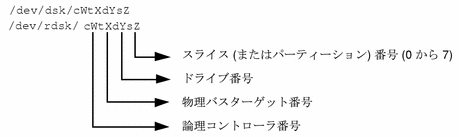
注 -
ほとんどの SCSI ディスクにはコントローラが組み込まれています。これは、ドライブ番号は常に「0」で、ターゲット番号が変わることを意味します。たとえば、外部ディスクドライブの後部スイッチが「2」に設定されている場合、第 1 番目のスライスのデバイス名は /dev/dsk/c0t0d2s0 ではなく /dev/dsk/c0t2d0s0 です。
SCSI ターゲット 0 と 3 の名前は、一部の Sun4c システムでは予約されているため、デバイス名が混乱する可能性があります。SunOS 4.1.x ソフトウェアでは、SCSI ターゲット 3 は sd0() となっていましたが、現在では c0t3d0 となっています。SCSI ターゲット 0 は sd3() となっていましたが、現在は c0t0d0 です。他のSCSI ディスク名は、規則どおりに変換されます。たとえば、SunOS 5.7 ソフトウェアの sd2a は、c0t2d0s0 となり、sd2b は c0t2d0s1 となります。
テープドライブに関する規則
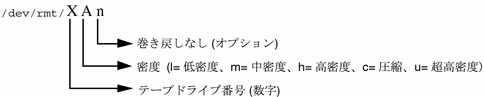
表 7-1 に、SunOS 4 と SunOS 5.7 のデバイス命名規則を比較した例をいくつか示します。
表 7-1 SunOS 4 と SunOS 5.7 のデバイス名|
デバイスの種類 |
SunOS 4 デバイス名 | |
|---|---|---|
|
/dev/sd0g |
/dev/dsk/c0t3d0s6 |
|
|
|
/dev/rsd3b |
/dev/rdsk/c0t0d0s1 |
|
|
/dev/rsd3a |
/dev/rdsk/c0t0d0s0 |
|
磁気テープデバイス |
/dev/nrmt8 |
/dev/rmt/8hn |
|
|
/dev/rst0 |
/dev/rmt/0 |
|
/dev/sr0 |
ディスク情報の表示
SunOS 5.7 では、ディスク情報を表示するコマンドが変更されています。df(1M) と du(1M) はまだ使用できますが、変更されています。dkinfo(8) と devinfo(1M) は prtvtoc と sysdef -d に置き換えられました。この節ではこれらの変更について概要を説明します。
互換パッケージをインストールしている場合は、SunOS 4 のコマンドが /usr/ucb/df と /usr/ucb/du の中にあります。
df コマンド
df コマンドは VFS アーキテクチャをサポートするために変更されました。他の VFS コマンドと同様に、これらのコマンドには汎用バージョンとファイルシステムバージョンがあります。SunOS 5.7 コマンドの構文は、SunOS 4 で使用されていたものとは大幅に異なります (詳細は、付録 A 「コマンドリファレンス」 を参照してください)。 VFS の詳細については、「仮想ファイルシステムアーキテクチャ」を参照してください。
df コマンドはキロバイト単位ではなく、512 バイトのブロック単位でディスク空間の状況を表示しますが、-k オプションを使用するとキロバイト単位で表示することができます。また、-t オプションの機能が異なっています。以前このオプションは、指定した形式 (たとえば、"nfs" または "4.2") のファイルシステムに出力を制限していました。SunOS 5.7 では、合計値を含めた完全なリストを表示します。
最後に、このコマンドに特殊デバイス名を指定するときは、SunOS 5.7 のデバイス命名規則を使用してください。詳細は、「デバイス命名規則」を参照してください。
du コマンド
du コマンドは、df コマンド同様に、キロバイト単位ではなく 512 バイトのブロック単位でディスクの使用状況を表示します。また、ディレクトリを読み込んだり、ファイルをオープンすることができない場合に、通常「何も出力しない」コマンドにメッセージを出力させる -r オプションもあります。
dkinfo コマンド
SunOS 4 の dkinfo コマンドは削除されました。デバイス情報を印刷するには、dkinfo ではなく prtvtoc(1M) を使用します。
prtvtoc コマンドは、ディスクのパーミッション情報を含む、ディスクのラベルに記録されている重要な情報を表示します。prtvtoc の詳細については、『Solaris のシステム管理 (第 1 巻)』を参照してください。
例 7-1 は、SunOS 5.7 prtvtoc コマンドの出力例を示します。
例 7-1 SunOS 5.7 prtvtoc コマンドの出力
# prtvtoc /dev/rdsk/c0t2d0s2
* /dev/rdsk/c0t2d0s2 partition map
*
* Dimensions:
* 512 bytes/sector
* 36 sectors/track
* 9 tracks/cylinder
* 324 sectors/cylinder
* 1272 cylinders
* 1254 accessible cylinders
*
* Flags:
* 1: unmountable
* 10: read-only
* First Sector Last Mount
* Partition Tag Flags Sector Count Sector Directory
0 0 00 0 32724 32723 /
1 0 00 32724 65448 98171
2 0 00 0 406296 406295
6 0 00 98172 308124 406295 /usr
|
devinfo コマンド
SunOS 4 の devinfo は、SunOS 5.7 とは互換性がありません。SunOS 4 に似た出力を作成するには、-v オプションを付けて prtconf を使用してください。
デバイスをシステムへ追加する
ブート時に、システムは接続されているすべてのデバイスのセルフテストとチェックを行います。システムに新しいデバイスを追加した後、boot -r を使用してカーネルの動的な再構成を行なってください。再構成スクリプトが実行されて、モジュールのディレクトリに登録されているすべてのデバイスドライバをロードし、対応するハードウェアノードを作成します。詳細は kernel(1M) のマニュアルページを参照してください。
また、boot -a を使用してシステムにドライバまたはモジュールを対話形式で追加することができますが、この場合は、何をブートするのか、ルートファイルシステムはどこにあるのかなど、他のブートパラメータを入力するように求められますので注意してください。
システムファイルとカーネルモジュールへのパスは、/etc/system に格納されています。システムをブートすると、/etc/system にある情報を読み出し、どのモジュールをロードするかを決定します。system(4) ファイルの MODDIR 構文、または boot -a を使用すれば、別のパスを指定できます。
boot(1m) またはデバイスとドライバの追加についての詳細は、『Solaris のシステム管理 (第 1 巻)』を参照してください。
動的再構成
Solaris 7 をインストールした特定の SPARC サーバで動的再構成を使用できます。この編成では、サービスプロバイダが実行中のシステムでホットプラグ対応のシステム I/O ボードを着脱できるので、リブートする必要はありません。また、交換したボードをただちに使用できない場合、システム管理者は、動的再構成でそのボードを無効にしたままシステムの動作を継続させることが可能です。
使用中のサーバが動的再構成をサポートしているかどうかについては、ハードウェア製造業者のマニュアルを参照してください。
ボリュームマネージャの使用
Solaris 2.2 ソフトウェア以降、ソフトウェアの新しいレイヤであるボリュームマネージャが CD-ROM やフロッピーディスク装置を管理しています。このソフトウェアは、ユーザと CD およびフロッピーディスク間のやりとりを自動化します。
OpenWindows と CDE のファイルマネージャは、ボリュームマネージャを使用できるように変更されており、ファイルシステムを持つ CD とフロッピーディスクにユーザがすばやくアクセスできるように、ファイルマネージャが変更されています。ファイルマネージャの新しい機能についての詳細は、『OpenWindows ユーザーズガイド』を参照してください。
また、システム上でボリュームマネージャの管理に役立つ新しいコマンドもいくつか追加されています。
ボリュームマネージャは、取り外し可能な媒体がデバイスに挿入されると、CD とフロッピーディスクのファイルシステムを自動的にマウントします。CD またはフロッピーディスクにファイルシステムがある場合は、 表 7-2 に示す位置に自動的にマウントされます。
表 7-2 ファイルシステムをもつ CD-ROM とフロッピーディスクの位置|
媒体 |
位置 |
|---|---|
|
/cdrom/cdrom_name |
|
|
/floppy/floppy_name |
CD またはフロッピーディスクにファイルシステムがない場合は、表 7-3 に示す位置でアクセスできます。
表 7-3 ファイルシステムのない CD-ROM とフロッピーディスクの位置|
媒体 |
位置 |
|---|---|
|
/vol/dev/aliases/cdrom0 |
|
|
/vol/dev/aliases/floppy0 |
セキュリティ上の理由から、これらのファイルシステムは setuid を有効にしてマウントされます。このマウントオプションとその他のマウントオプションについての詳細は、 mount(1M) のマニュアルページを参照してください。
ボリュームマネージャの構成およびフロッピーディスクと CD-ROM の使用方法についての詳細は、『Solaris のシステム管理 (第 1 巻)』を参照してください。
ボリュームマネージャの各コマンドのマニュアルページも用意されています。以下のマニュアルページを参照してください。
rmmount(1)、rmmount.conf(4)、volcancel(1) volcheck(1)、vold(1M)、volmgt(3) vold.conf(4)、volfs(7)、volmissing(1)
注 -
現在、ボリュームマネージャは、次の CD-ROM パスを制御します。
/dev/dsk/c0t6d0s0
/dev/rdsk/c0t6d0s0
次のフロッピーディスクパスを制御します。
/dev/diskette
/dev/rdiskette
これらのパスを使用して CD やフロッピーディスクをマウントまたはアクセスしようとすると、エラーメッセージが表示されます。
表 7-4 に示すように、ボリュームマネージャの管理用に新しいコマンドが追加されています。
表 7-4 ボリュームマネージャのコマンド|
コマンド |
説明 |
|---|---|
|
取り外し可能な媒体のマウンタ。CD やフロッピーディスクがインストールされたときに vold によって使用され、/cdrom および /floppy を自動的にマウントする。 |
|
|
特定の CD やフロッピーディスクにアクセスするユーザの要求をキャンセルする。 |
|
|
インストールされたについてドライブをチェックする。デフォルトでは、/dev/diskette によって示されたドライブをチェックする。 |
|
|
ドライブにない CD やフロッピーディスクにアクセスを試みると、ユーザにそのことを通知する。 |
|
|
/etc/vold.conf によって制御されるボリュームマネージャのデーモン |
また、ボリュームマネージャの動作を定義するため、2 つの構成ファイル、/etc/vold.conf と /etc/rmmount.conf があります。これらのファイルの説明については rmmount.conf(4) と rmmount.conf(4) のマニュアルページを参照してください。また、CD-ROM とフロッピーディスクの管理については、『Solaris のシステム管理 (第 1 巻)』を参照してください。
第 8 章 起動とシャットダウン
この章では、システムのブートとシャットダウン手順の変更について説明します。
ブート手順の詳細は、『Solaris のシステム管理 (第 1 巻)』を参照してください。
ブート
Solaris 7 のブートプロセスによってシステム管理が容易になりました。主な変更点は次のとおりです。
-
カーネルは自動的に構成されるため、手作業で再構成する必要はありません。
-
カーネルのメモリ消費量は、デバイスが最初にオープンされるときに自動的にロードされることによって削減されています。
-
ファイルシステムは必要なときにだけチェックされ、ブートアップ時間が短縮されています。
-
ブートブロックは UNIX ファイルシステムを読み込むことができ、ブートプログラムを移動したときのブートエラーをなくします。
-
Sun 社製以外の起動可能デバイスがサポートされています。
-
二次ブートプログラム、ufsboot と inetboot は CacheFS ファイルシステムを読み取るように修正されました。この新しいブート機能により、Solstice AutoClientTM システムはこれまでよりも速くブートでき、ネットワークリソースへの影響も少なくなります。
-
SunOS 4 の fastboot コマンドは、SunOS/BSD ソース互換パッケージがインストールされた Solaris 7 システムだけで使用できます。fastboot コマンドは、Solaris 7 システムでは使用されません。これは、ファイルシステムのチェックを行うのが、ファイルシステムの状態がクリーンでないと認識された場合だけに限られるからです。
Solaris 7 の環境では、システムを停止、シャットダウン、リブートするには shutdown と init コマンドが望ましい方法です。reboot コマンドは Solaris 7 環境で使用できますが、通常のシャットダウンサービスなしで、システムをすぐに停止します。表 8-1 に、SunOS 4 から変更された SunOS 5.7 のコマンドを示します。
表 8-1 SunOS 5.7 でのリブート用コマンドの変更 fastboot|
SunOS 4 コマンド |
SunOS 5.7 変更コマンド |
|---|---|
|
reboot |
shutdown -i -6, init 6 |
|
fastboot |
boot, init 6 |
boot コマンドの変更
SunOS 5.7 ソフトウェアには次のような boot コマンドのオプションが追加されています。
-
新しいハードウェアを追加したり、ハードウェアの位置を変更するときは、boot -r を入力してください。このオプションは、物理デバイス名と論理デバイス名を作成します。論理デバイス名は物理デバイス名にリンクされます。
-
すべてのシステムブートメッセージを見たいときは、boot -v と入力してください。デフォルトはメッセージを表示しないでブートします。メッセージは、常に/var/adm/messages ファイルに格納されます。
PROM からのブート
PROM からブートするときは、次の変更点に注意してください。
-
PROM はディスクから bootblk をロードします。このファイルは、UFS ファイルシステムに固有のものであるということ以外は、以前の SunOS 4 のブートブロックに似ています。
SunOS 4 と同様に、installboot(1M) を使用してブートに使用されるパーティーションにブートブロックをインストールする必要があります。
-
bootblk はブートデバイスをオープンし、指定したファイルシステムを使用して ufsboot を検索しロードします。
-
ufsboot がメモリにロードされた後で、ブート PROM はカーネル /kernel/genunix をロードします。SunOS 4 システムは /vmunix を使いました。ただし、SunOS 5.7 では、 /kernel ディレクトリにはシステムをブートするのに必要なプラットフォーム非依存カーネルモジュールがすべて (unix も含む) 入っています。
-
カーネルは、/kernel/drv ディレクトリから esp など、他のドライバをロードします。これらのドライバは、SunOS 4 カーネルの一部として構築しなければなりません。しかし、SunOS 5.7 のシステムでは、これらのドライバが必要なときに、動的にロードすることができます。
ブート処理の相違
表 8-2 にブート時の処理の相違をまとめます。
表 8-2 ブート時の相違の概要|
SunOS 4 |
SunOS 5.7 |
機能 |
|---|---|---|
|
ディスクから ufsboot をロードする。 |
||
|
boot program |
ufsboot |
ディスクから unix をロードする。 |
|
ブート可能なカーネルイメージ |
||
|
ネットワークから unix をマウントおよびコピーする。 |
||
|
/usr をマウントし、ファイルシステムをチェックする。 |
||
|
システム構成スクリプト |
||
|
必要に応じてシステムカーネルとロードモジュールをカスタマイズする。 |
||
|
PROM モニタ、シングルユーザ、マルチユーザ |
実行レベル 0 - 6 と S |
システム実行レベル |
|
/dev/dsk/c0t1d0s6 |
よりわかりやすい論理デバイス名。「デバイス命名規則」を参照。 |
|
init コマンドの使用
SunOS 4 の fasthalt コマンドは、 SunOS 5.7 では init(1M) コマンドに変更されています。init(1M) コマンドは、シングルユーザシステムをシャットダウンするのに使用してください。init を使用して、システムをパワーダウン状態 (init 0)、またはシングルユーザ状態 (init 1) にすることができます。
init コマンドの変更
-
SunOS 5.7 システムソフトウェアには、8 つの初期設定状態 (init 状態または実行レベル) があります。デフォルトの init 状態は、/etc/inittab ファイルに定義されています。
-
SunOS 5.7 の init コマンドは、すべての実行レベルを /etc/rc、/etc/rc.boot および /etc/rc.local ファイルにまとめて入れるのではなく、それぞれの実行レベルに対して異なるスクリプトを使用します。実行レベルごとに名前が付けられているこれらのファイルは、/sbin ディレクトリにあります。
『Solaris のシステム管理 (第 1 巻)』では、このコマンドについて詳しく説明しています。
システム実行レベルの変更
SunOS 5.7 の init コマンドにより、システムの実行レベル (初期設定状態) を制御し、各種の動作モードを容易に切り替えることができます。SunOS 5.7 はすべてのシステム状態を 1 つのファイルに書き込むのではなく、/sbin/rc スクリプトを使用してそれぞれの実行レベルを制御します。これにより、新しいスクリプトを作成したり、既存のものを修正する場合、それぞれのファイルを変更することができます。SunOS 4 システムでは、/etc/rc、/etc/rc.boot、/etc/rc.local ファイルを使用して実行レベルを制御していました。
SunOS 4 には、prom モニタ、シングルユーザ、マルチユーザの 3 つの実行レベルがありました。これらは、SunOS 5.7 の実行レベル 0、1、3 に相当します。
表 8-3 に各実行レベルの /sbin/rc スクリプトの動作の概要を示します。
表 8-3 SunOS 5.7 システム初期設定実行レベル|
実行レベル |
デフォルトの SunOS 5.7 の機能 |
|---|---|
|
0 |
電源を切っても安全なように、システムをシャットダウンする。システムサービスとデーモンを停止させる。実行中のプロセスをすべて終了させる。すべてのファイルシステムのマウントを解除する。 |
|
1 |
システム上に 1 ユーザしか許さないシングルユーザ (システム管理者) 状態。システムサービスとデーモンを停止させる。 実行中のプロセスをすべて終了させる。すべてのファイルシステムのマウントを解除する。 |
|
2 |
NFS システムをエクスポートしない通常のマルチユーザ状態。timezone 変数を設定する。/usr ファイルシステムをマウントする。/tmp と /var/tmp ディレクトリ内を削除する。ネットワークインタフェースをロードしプロセスを起動する。cron デーモンを起動する。uucp tmp ファイルをクリーンアップする。lp システムを起動する。sendmail デーモンを起動する。 |
|
3 |
NFS システムを共有するファイルサーバの通常のマルチユーザ状態。実行レベル 2 における作業をすべて実行する。NFS システムデーモンを起動する。 |
|
4 |
代替マルチユーザ状態 (未使用)。 |
|
5 |
電源を切っても安全なように、システムをシャットダ ウンする。この機能をサポートしているシステムでは自動的にシステムの電源を切る。 |
シャットダウン
複数のユーザがいるシステムをシャットダウンするときに、shutdown(1M) コマンドを使用します。shutdown(1M) コマンドは、ログインしているユーザすべてに警告を送り、60 秒後にシステムをシングルユーザ状態にシャットダウンします。
シャットダウン手順についての詳細は、『Solaris のシステム管理 (第 1 巻)』を参照してください。
SunOS 5.7 では、shutdown コマンドはシステムを停止またはシャットダウンするのに推奨できる方法です。shutdown と init は rc スクリプトを使用して、実行中のプロセスを終了します。halt コマンドは、 SunOS 5.7 で使用できますが、サービスを通常の手順でシャットダウンするのではなく、すぐにシステムを停止します。 表 8-4 に、SunOS 4 から変更された SunOS 5.7 のコマンドを示します。
表 8-4 SunOS 5.7 のシャットダウンの変更 halt、fasthalt|
SunOS 4 コマンド |
SunOS 5.7 変更コマンド |
|---|---|
|
halt |
shutdown -i 0, init 0 |
|
fasthalt |
shutdown -i 0, init 0 |
shutdown コマンドと init コマンドは、シャットダウンシーケンスを制御する数値の「実行レベル」引数を使用できます。実行レベルの番号についての詳細は shutdown(1M) と init(1M) のマニュアルページを参照してください。
shutdown コマンドの変更
SunOS 5.7 の shutdown コマンドは、表 8-5 にあるオプションしか使用できません。このコマンドとそのオプションは、『Solaris のシステム管理 (第 1 巻)』で説明しています。
表 8-5 SunOS 5.7 の shutdown コマンドオプション|
オプション |
機能 |
|---|---|
|
-g |
shutdown が始まるまでの「猶予」期間を選択する。 |
|
-i [init state] |
初期実行レベルを指定する。(表 8-3を参照). |
|
-y |
確認の質問をせずに shutdownを実行する。 すべての質問に対し「yes」の応答を想定している。 |
|
-message |
ユーザサポートのメッセージを指定する。語が複数の場合は、引用符でメッセージを囲む。 |
デフォルトでは、SunOS 5.7 の shutdown コマンドは、実際の shutdown が始まる前に確認を要求しますが、オペレータの介在なしに実行できるオプション -y もあります。
shutdown オプションは、Solaris 7 システムの BSD ソース互換モードにおいてのみ使用できます。
変更の一覧については、付録 A 「コマンドリファレンス」 を参照してください。コマンドの機能に関する情報は、shutdown(1M) のマニュアルページを参照してください。
fasthalt コマンドと fastboot コマンドの使用
SunOS 4 の fastboot コマンドと fasthalt コマンドは、Solaris 7 システムで SunOS/BSD ソース互換パッケージを実行している場合に使用できます。これらのコマンドのファイルシステムチェック機能は、Solaris 7 には対応していません。
halt コマンドと reboot コマンドの使用
halt コマンドと reboot コマンドは、/sbin にある rc スクリプトを実行しないため、お薦めできません。 SunOS 5.7 システムの halt コマンドと reboot コマンドは、他の AT&T SVR4 システムにはないため、shutdown と init に haltと reboot コマンドに相当する機能があります。
第 9 章 ファイルシステムの管理
この章では、ファイルシステムのレイアウトの変更、ファイルシステムの変更、また、仮想ファイルシステム、ディレクトリ、ファイルの変更点について説明します。次のファイルシステム管理の変更点についても説明しています。
ファイルシステムの理解と管理についての詳細は、『Solaris のシステム管理 (第 1 巻)』を参照してください。
ファイルシステムの変更
SunOS 5.7 と SunOS 4 のファイルシステムは類似しています。しかし、システムディレクトリとファイルの位置と名前は変更されています。また、新しいファイルシステムと新しい疑似ファイルシステムがあり、ディレクトリの 1 つが削除されました。
ファイルシステムの位置と名前についての変更は次のとおりです。
-
/dev ディレクトリは、平坦な構造から階層構造に変更されました。
-
/etc/vfstab ファイルは、/etc/fstab に変更されました。
疑似ファイルシステム
TFS 疑似ファイルシステムは SunOS 5.7 には含まれていません。
含まれている疑似ファイルシステムは次のとおりです。
ファイルシステムの追加
次のファイルシステムは SunOS 5.7 のディレクトリ構造に含まれています。
-
オプションの /opt ファイルシステムは、サードパーティのソフトウェアや、アンバンドルのソフトウェアを格納するために使用します。/opt が単独のファイルシステムではない場合は、/usr/opt へのシンボリックリンクになっています。
デフォルトのファイルシステムとディレクトリ
SunOS 5.7 のファイルシステムは階層型です。図 9-1 は、SunOS 5.7 のデフォルトディレクトリとファイルシステム (点線で示されている) を示したものです。ここでは、ディレクトリ、またはファイルシステムが実際に持つサブディレクトリの例を示しています。 表 9-1 に簡単な説明があります。
図 9-1 Solaris 7 のデフォルトのファイルシステムとディレクトリ階層
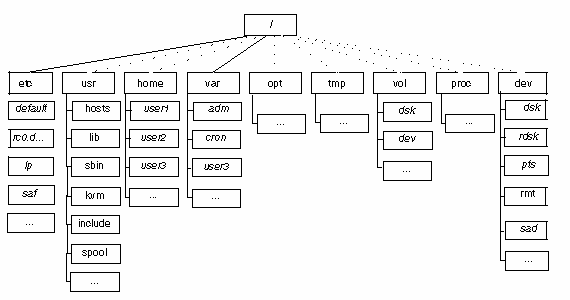
Solaris 7 ソフトウェアには、ファイルシステムとディレクトリのデフォルトセットが含まれていて、一定の規則に従って類似した種類のファイルをグループにまとめています。表 9-1 で、デフォルトファイルシステムとディレクトリについて要約します。
表 9-1 Solaris 7 ファイルシステムとディレクトリ
仮想ファイルシステムアーキテクチャ
SunOS 5.7 の機能である仮想ファイルシステム (VFS) アーキテクチャは、複数のファイルシステムをサポートするファイルシステム管理を簡略化します。
長年にわたって、それぞれ独自のファイルシステム管理用コマンドセットをもつ UNIX ファイルシステムが数種類開発されてきました。すべての種類を学ぶのは混乱を招くもとにもなり、また困難です。SunOS 5.7 は、ファイルシステム管理用の汎用のコマンドセットでこの問題に対処しています。これらのコマンドは、管理に関するファイルシステム間の違いを意識させない共通の VFS インタフェースの一部です。以下の項では、サポートされるファイルシステムと汎用のファイルシステムコマンドの概要を示します。
サポートされるファイルシステムの形式
SunOS 4 に含まれていたほとんどのファイルシステム形式は、SunOS 5.7 ソフトウェアにも含まれています。ただし、例外が 1 つあり、半透過ファイルシステム (TFS) 形式は、SunOS 5.7 では廃止されました。 表 9-2 に、SunOS 4 と SunOS 5.7 環境で使用できるファイルシステム形式をまとめます。
表 9-2 ファイルシステム形式の要約|
カテゴリ |
ファイルシステム名 |
説明 |
SunOS 4 |
SunOS 5.7 |
|---|---|---|---|---|
|
ディスクベース |
UNIX ファイルシステム |
あり |
あり |
|
|
CD-ROM ファイルシステム |
あり |
あり |
||
|
PC ファイルシステム |
あり |
あり |
||
|
NFS |
Sun の分散ファイルシステム |
あり |
あり |
|
|
特殊デバイスファイルシステム |
あり |
あり |
||
|
/tmp 一時ファイルシステム |
あり |
あり |
||
|
ループバックファイルシステム |
あり |
あり |
||
|
半透過ファイルシステム |
あり |
なし |
||
|
プロセスアクセスファイルシステム |
なし |
あり |
||
|
ファイル記述子ファイルシステム |
なし |
あり |
||
|
FIFO/ パイプファイルシステム |
なし |
あり |
||
|
ネームファイルシステム |
なし |
あり |
||
|
スワップファイルシステム |
なし |
あり |
||
|
キャッシュファイルシステム |
なし |
ファイルシステムについての詳細は、proc(4) と fd(4) のマニュアルページ、および『Solaris のシステム管理 (第 1 巻)』を参照してください。
キャッシュファイルシステム (CACHEFS)
キャッシュファイルシステムはリモートファイルシステム、または CD-ROM などの低速装置の性能を改善するのに使用されます。ファイルシステムがキャッシュされていると、リモートファイルシステムや CD-ROM から読み込まれたデータは、ローカルシステムのキャッシュに格納されます。
スワップファイルの変更
SWAPFS は、SunOS 5.7 では、システムをブートするとき、またはスワップ空間を追加するときのデフォルトのスワップデバイスです。このスワップデバイスはスワップ空間として物理メモリを使用しますが、ディスクにも物理スワップ空間が必要です。
SunOS 4 システムでは、デフォルトの物理スワップデバイスはシステム構成に依存します。スタンドアロンシステムのデフォルト sd0b ディスクレスシステムは、スワップファイルを bootparam サーバから取得します。SunOS リリース 5.7 ソフトウェアではスワップファイルを、ディスク上のファイルを指定せず、デフォルトダンプデバイスとして使用します。
サポートされない SVR4 ファイルシステムの形式
表 9-3 に SunOS 5.7 ではサポートされない SVR4 ファイルシステム形式を示します。
表 9-3 サポートされない SVR4 ファイルシステム形式|
ファイルシステム名 |
説明 |
|---|---|
|
ブートファイルシステム |
|
|
System V ファイルシステム |
|
汎用ファイルシステムコマンド
ほとんどのファイルシステム管理コマンドは、汎用コンポーネントとファイルシステムコンポーネントを持っています。ファイルシステムコンポーネントを呼び出す汎用コマンドを使用してください。表 9-4 は、/usr/bin ディレクトリにある汎用ファイルシステム管理コマンドの一覧です。
表 9-4 汎用ファイルシステム管理コマンド|
コマンド |
説明 |
|---|---|
|
i ノードをクリアする。 |
|
|
空きディスクブロック数とファイル数を表示する。 |
|
|
ファイルシステムに含まれるファイル名と統計情報を一覧表示する。 |
|
|
ファイルシステムの整合性を検査し損傷が見つかれば修理する。 |
|
|
ファイルシステムデバッガ |
|
|
ファイルシステムの形式を判定する。 |
|
|
テープへコピーするときにファイルシステムのラベルを表示または提供する (volcopy コマンドでのみ使用)。 |
|
|
新しいファイルシステムを作成する。 |
|
|
ファイルシステムとリモートリソースをマウントする。 |
|
|
ファイルシステムテーブルで指定されたすべてのファイルシステムをマウントする。 |
|
|
i 番号をもつパス名のリストを作成する。 |
|
|
ファイルシステムとリモートリソースのマウントを解除する。 |
|
|
ファイルシステムテーブルで指定されたすべてのファイルシステムのマウントを解除する。 |
|
また、これらのほとんどのコマンドには、ファイルシステムに対応するものがあります。
ファイルシステムコマンドを直接使用しないでください。このディレクトリをサポートしないファイルシステムで動作させると、汎用コマンドが次のエラーメッセージを表示します。「command: Operation not applicable for FSType type」
汎用コマンドの構文
command [-F type] [-V] [generic-options] [-o specific-options] [special|mount-point] [operands]
汎用コマンドのオプションと引数は次のとおりです。
-F type
ファイルシステムの形式を指定します。このオプションを使用しないと、このコマンドは /etc/vfstab ファイルの special または mount point と一致するエントリをさがします。それ以外の場合は、ローカルファイルシステムに対しては /etc/vfstab ファイル、リモートファイルシステムに対しては /etc/dfs/fstypes ファイルからデフォルトが取り出されます。
-V
完了したコマンド行を表示します。表示された行には、/etc/vfstab から入手した追加情報を含めることができます。このオプションを使用して、コマンド行の検査と妥当性検査を行います。このコマンドは実行されません。
generic-options
異なるファイルシステムの形式に共通のオプション。
-o specific-options
ファイルシステムの形式に固有のオプションのリスト。このフォーマットは、-o の後にスペースを入れ、さらに keyword [=value] のペアを、スペースではなくカンマで区切って続けます。
special|mount-point
ファイルシステムを指定します。この名前は、マウントポイントか、またはファイルシステムを持つスライス用の特殊デバイスファイルです。一部のコマンドでは、 special ファイルは raw (キャラクタ型) デバイスでなければならず、また、ブロック型デバイスでなければならないものもあります。場合によっては、この引数は他の情報を入手する /etc/vfstab ファイルの中で一致するエントリを検索するためのキーとして使用されます。ほとんどの場合、この引数は必須であり、specific-options の直後になければなりません。ただし、/etc/vfstab ファイルに一覧表示されたすべてのファイルシステム (オプションにより形式によって制限できる) でコマンドを動作させたいときには、この引数は必要ありません。
operands
ファイルシステムの形式に固有の引数。詳細については、各コマンドに該当するマニュアルページ (たとえば、mkfs_ufs(4)) を参照してください。
システム全体のデフォルトのファイルシステム形式
デフォルトのリモートファイルシステム形式は、/etc/dfs/fstype です。デフォルトのローカルファイルシステム形式は、/etc/default/fs です。詳細については、default_fs(4) のマニュアルページを参照してください。
コマンドの位置
以前の SunOS では、すべてのファイルシステムコマンドは、/etc ディレクトリにありました。SunOS 5.7 では、ファイルシステムコマンドは使いやすいように、別々の階層に編成されています。ファイルシステムコマンドは、/usr/lib/fs/fstype に格納されます。/usr がマウントされる前に必要なコマンドは、/etc/fs/fstype に複製されます。
汎用コマンドはすべて /usr/sbin にあります。/usr がマウントされる前に必要なコマンドは、/sbin に複製されます。
表 9-5 は、ファイルシステムコマンドの格納位置を示します。
表 9-5 ファイルシステムコマンドの格納位置|
形式 |
プライマリバージョンの位置 |
複製バージョンの位置 (root) |
|---|---|---|
|
汎用 |
/usr/sbin |
/sbin |
|
固有 |
/usr/lib/fs |
新しい UFS マウントオプション
ファイルのアクセス時刻を更新しない場合、UFS ファイルシステムをマウントするときに -o noatime オプションを指定できます。このオプションを指定すると、Usenet ニューススプールのようにアクセス時刻が重要でないファイルシステムのディスク使用率が削減されます。
ディレクトリとファイルの変更
この節では、SunOS 4 と SunOS リリース 5.7 間の、ディレクトリとファイルに対する変更について説明します。
/dev ディレクトリ
/dev ディレクトリは、平坦なディレクトリから階層構造になりました。表 9-6 で追加されたサブディレクトリについて説明します。
表 9-6 /dev ディレクトリへの追加|
サブディレクトリ |
説明 |
|---|---|
|
ブロックディスクデバイス用 |
|
|
raw ディスクデバイス用 |
|
|
疑似端末 (pty) スレーブデバイス用 |
|
|
raw テープデバイス用 |
|
|
STREAMS 管理ドライバのエントリポイント用 |
|
|
端末デバイス用 |
/etc ディレクトリ
/etc ディレクトリには、システム固有の構成情報が格納されます。ファイルやサブディレクトリの中には、削除または変更されたものがいくつかあり、また新たに追加されたものもあります。
-
SunOS 4 /etc/fstab ファイルは /etc/vfstab に変更
rc、rc.boot、rc.local、rc.single といった初期設定用のスクリプトは SunOS 5.7 で利用できません。これらは 表 9-7 に示すスクリプトに変更され、対応する実行制御ファイルによって実行されます。表 9-8 に、SunOS 5.7 の /etc ディレクトリに追加されたサブディレクトリを説明します。
|
スクリプト |
実行制御ファイル |
|---|---|
|
/sbin/rc0 |
|
|
/etc/rc1.d |
/sbin/rc1 |
|
/etc/rc2.d |
/sbin/rc2 |
|
/etc/rc3.d |
/sbin/rc3 |
|
/etc/rc4.d |
/sbin/rc4 |
|
/etc/rc5.d |
/sbin/rc5 |
|
/etc/rc6.d |
/sbin/rc6 |
|
/sbin/rcS |
表 9-8 /etc ディレクトリへの追加
|
サブディレクトリ |
説明 |
|---|---|
|
デフォルトのシステム構成を定義 |
|
|
インターネットサービスの構成を定義 |
|
|
LP システムの構成を定義 |
|
|
インストールされたオプションソフトウェアを定義 |
|
|
実行状態の変更操作を定義 |
|
|
サービスアクセス機能 (SAF) の構成を定義 |
/etc/vfstab ファイル
SunOS 5.7 ソフトウェアでは、以前の /etc/vfstab ファイルが仮想ファイルシステムのファイル /etc/vfstab に変更されます。 仮想ファイルシステムのアーキテクチャにおいて /etc/vfstab ファイルが提供するのは、ファイルシステム管理を行うための汎用コマンドが使用する、デフォルトのファイルシステムパラメータです。これらのコマンドに関する説明は、「汎用ファイルシステムコマンド」を参照してください。
名前が変更されたことのほかに、/etc/vfstab ファイルと /etc/vfstab ファイルには下記の相違点があります。
-
device to fsck フィールドの追加。fsck によりチェックされる raw デバイスの名前を指定します。
-
automount フィールドの追加。ファイルシステムを常にマウントするよう制御するため mountall が使用します (ただし、自動マウントデーモンはこのフィールドを使用しない)。
-
freq フィールドの削除。以前はこのフィールドにダンプの間隔を日数で指定していました。
ファイルシステムテーブルには 7 つのフィールドがあり、タブで区切られています。表 9-9 にフィールドエントリを示します。
注 -/etc/vfstab ファイルのフィールドにはそれぞれエントリが必要です。フィールドに設定する値がない場合は、ダッシュ (-) を入れてください。
|
フィールド名 |
内容 |
|---|---|
|
device to mount |
このフィールドにあるエントリは次のとおり ローカルな UFS ファイルシステム用のブロック型特殊デバイス (たとえば /dev/dsk/c0t0d0s0 など) リモートファイルシステムのリソース名 (たとえば NFS ファイルシステム用の myserver:/export/home など) スワップ先のスライス名 (たとえば /dev/dsk/c0t3d0s1 など) /proc ディレクトリと proc ファイルシステム形式 ファイルシステム形式が hsfs の CD-ROM /dev/diskette ファイルシステム形式が pcfs または UFS の /dev/diskette このフィールドはスワップファイルシステムを指定する場合にも使用。リモートファイルシステムの詳細については『NFS の管理』を参照のこと。 |
|
device to fsck |
ファイルシステムに対応する raw (キャラクタ型) 特殊デバイスは device to mount フィールドで指定する (たとえば /dev/rdsk/c0t0d0s0 など)。これにより fsck が使用する raw インタフェースが決定する。読み出し専用ファイルシステムやネットワークベースのファイルシステムのように、適用できるデバイスがない場合はダッシュ (-) を使用する。 |
|
mount point |
デフォルトのマウントポイントディレクトリ (たとえば /dev/dsk/c0t0d0s6 用の /usr など) |
|
FS type |
device to mount フィールドで指定されるファイルシステム形式 |
|
fsck pass |
ファイルシステムをチェックするかどうかを判定するため、fsck が使用するパス番号。フィールドにダッシュ (-) が指定されていればファイルシステムはチェックされず、1 以上の値が設定されていればチェックされる。また UFS 以外のファイルシステムの場合、このフィールドに 0 が設定されていればファイルシステムはチェックされる。UFS ファイルシステムの場合のみ、フィールドの値が 0 のときファイルシステムはチェックされない。 fsck が
という条件を満たす複数の UFS ファイルシステム上で実行される場合、別のディスクにあるファイルシステムを、効率を上げるためパラレルで自動的にチェックする。フィールドの値が 1 のとき、ファイルシステムは連続してチェックされるが、1 以外であればパス番号の値はまったく影響しない。SunOS 5.7 では、ファイルシステムがチェックされる順序を fsck pass フィールドで明示的に指定することはない。 |
|
automount? |
システムのブート時、mountall によりファイルシステムを自動的にマウントするかどうかを「yes」または「no」で指定する。ここでは、SunOS 4 /etc/fstab の 4 カラム目にある auto が「yes」、noauto が「no」 と解釈される。このフィールドは automount プログラムとはまったく関係ない。 |
|
mount options |
カンマで区切ったオプションの一覧 (スペースでは区切らない) で、ファイルシステムのマウントに使用される。オプションがない場合はダッシュ (-) を使う。利用可能なオプションについては、mount(1M) のマニュアルページを参照のこと。 |
例 9-1 は SunOS 5.7 /etc/vfstab ファイルの例です。
例 9-1 SunOS 5.7 /etc/vfstab ファイルの例
#device device mount FS fsck auto mount #to mount to fsck point type pass mount? options # /dev/dsk/c0t0d0s0 /dev/rdsk/c0t0d0s0 / ufs 1 no - /proc - /proc proc - no - swap - /tmp tmpfs - yes - /dev/dsk/c0t0d0s6 /dev/rdsk/c0t0d0s6 /usr ufs 2 no - /dev/dsk/c0t3d0s7 /dev/rdsk/c0t3d0s7 /files7 ufs 3 no - oak:/export/home1/ignatz - /home/ignatz nfs - yes rw,intr |
/etc/vfstab ファイルの詳細については『Solaris のシステム管理 (第 1 巻)』を参照してください。
/etc/shadow ファイル
etc/shadow ファイルは SunOS 5.7 環境に新しく追加されたファイルで、個々のユーザのログインアカウントに対するパスワード有効期限の設定を行うためのエントリや、暗号化されたパスワードが格納されます。/etc/shadow ファイルには、通常の読み出しパーミッションが設定されていません。これにより、以前は /etc/passwd ファイルに入っていた暗号化パスワードへの一般的なアクセスを防ぐことができます。
/sbin ディレクトリ
SunOS 5.7 の /sbin ディレクトリには、ファイルシステムのマウント以前に行われるシステムの初期化に使用される rcs スクリプトだけでなく、システムの実行レベルを変更するために使用される rc スクリプトが格納されます。rc については『man pages section 1M: System Administration Commands』を、スクリプトの説明は 「システム実行レベルの変更」を参照してください。
/usr ディレクトリ
SunOS 5.7 の /usr ディレクトリには、システムが提供する共有可能ファイルおよび実行可能ファイルが格納されます。 表 9-10 では、SunOS 5.7 の /usr ディレクトリに対して、 追加されたサブディレクトリについて説明します。
表 9-10 /usr ディレクトリへの追加|
サブディレクトリ |
説明 |
|---|---|
|
C コンパイルシステム |
|
|
admintool により使用される実行可能ファイルおよび他のファイル |
表 9-11 では、SunOS 5.7 において SunOS 4 の /usr ディレクトリから移されたファイルを示します。
表 9-11 /usr ディレクトリにおいて変更されたファイル|
SunOS 4 における位置 |
SunOS 5.7 における位置 |
|---|---|
|
/usr/sbin |
|
|
内容を削除 |
|
|
/usr/bin |
|
|
/usr/lib |
|
|
/usr/include |
付録 E 「/ と /usr ファイルシステムの変更」 には、各ファイルシステムに含まれるディレクトリとファイルの詳細情報を説明する表があります。
/var ディレクトリ
/var ディレクトリには、通常の操作を行なっている間に大きさが変化するファイルが格納されます。/var ディレクトリに入っていたファイルやサブディレクトリの中には、削除または変更されたものがいくつかあり、また新たに追加されたものもあります。
/kernel ディレクトリ
SunOS 5.7 の /kernel ディレクトリには、オペレーティングシステムのカーネルとカーネルレベルのオブジェクトモジュールが格納されます。これらは SunOS 4 では /sys ディレクトリにありました。表 9-12 では、SunOS 5.7 で /kernel ディレクトリに追加されたサブディレクトリについて説明します。
表 9-12 /kernel ディレクトリへの追加|
サブディレクトリ |
説明 |
|---|---|
|
デバイスドライバと疑似デバイスドライバモジュール |
|
|
実行可能ファイル ELF または a.out を実行するためのカーネルモジュール |
|
|
ufs、nfs、proc、fifo などのファイルシステムを実装するカーネルモジュール |
|
|
その他のモジュール |
|
|
スケジューリングクラスと対応するディスパッチテーブルを含むモジュール |
|
|
STREAMS モジュール |
|
|
システムアカウントやセマフォ処理などのロード可能なシステムコール |
|
|
ブート時にロードされるオペレーティングシステムのカーネル |
/opt ディレクトリ
SunOS 5.7 の /opt ディレクトリには、オプションのアドオンアプリケーションソフトウェアパッケージが格納されます。SunOS 4 システムでは、これらのパッケージが /usr ディレクトリにインストールされていました。
/sys ディレクトリ
/sys ディレクトリは削除されました。このディレクトリにはカーネルの再構成に使用されるファイルが入っていましたが、動的カーネルによりカーネルの再構成が行われなくなったため不要となりました。
ファイルシステム管理コマンドの使用
SunOS 5.7 ソフトウェアで変更されたファイルシステム管理コマンドは次のとおりです。
-
ファイルシステムのマウント
-
ファイルシステムの監視
-
ファイルシステムの共有
-
新しいファイルシステムの作成
-
ファイルシステムのチェック
-
ファイルのバックアップと復元
SunOS 5.7 ソフトウェアでファイルシステムを管理する準備ができたら、『Solaris のシステム管理 (第 1 巻)』で必要な作業を実行する際の詳細を参照してください。
ファイルシステムのマウントと autofs
マウント機能で大幅に変更されたのは、自動マウント autofs です。autofs プログラムは、たとえば cd(1) や ls(1) を使用してディレクトリにアクセスするときに、自動的にそのディレクトリをマウントします。この機能にはファイル階層、CD-ROM とフロッピーディスクのファイルシステムなどが含まれます。
システムが実行レベル 3 に入ると、自動的に autofs が起動します。また、ユーザがシェルコマンド行から autofs を起動することもできます。
autofs は maps で指定されるファイルシステムと連係して動作します。これらのマップは NIS、NIS+、またはローカルファイルとして管理されます。autofs マップは特定のファイルに対していくつかのリモートのマウントポイントを指定できます。このようにして、サーバの 1 つがダウンしても、autofs は別のシステムからマウントを実行できます。それぞれのサーバに重み係数を割り当てて、マップのリソースにどのサーバが適しているかを指定することができます。
autofs で一部のファイル階層をマウントできますが、マウントコマンドでもファイル階層をマウントできます。ディスクレスシステムは、/ (ルート)、/usr、/usr/kvm についてのエントリを /etc/vfstab ファイルの中に持っていなければなりません。共用ファイルシステムは常に使用できるようにしておく必要があるので、/usr/share のマウントに autofs を使用しないでください。
次の例では、mount コマンドを使用して /etc/vfstab ファイルに登録されているファイルシステムを手作業でマウントする方法を示します。
-
マウントポイントを作成したいディレクトリに変更します。
-
マウントポイントディレクトリを作成します。
-
マウントポイントまたはブロック型デバイスのどちらかを指定します。 通常は、マウントポイントを指定する方が簡単です。その他の情報は、/etc/vfstab から読み込まれます。
-
root になって、マウントコマンドを入力し、マウントポイントまたはブロック型デバイスのどちらかを指定します。
通常は、マウントポイントを指定する方が簡単です。その他の情報は、/etc/vfstab から読み込まれます。
# mount mount-point
ファイルシステムがマウントされました。
mount にオプションを指定して、または指定しないで各種のファイルシステムをマウントする方法については、『Solaris のシステム管理 (第 1 巻)』を参照してください。
mount コマンドの変更
mount マウントコマンドの名前と書式の一部は、表 9-13 に示すように異なります。
表 9-13 mount コマンドの相違|
SunOS 4 |
SunOS 5.7 |
|---|---|
|
mount |
mount |
|
mount -a |
mountall |
|
umount |
|
|
exportfs | |
|
showmount -e |
これらのコマンドの変更の詳細については、付録 A 「コマンドリファレンス」 を参照してください。
/cdrom と /floppy の自動マウント
このリリースでは、取り外し可能な媒体がドライブに挿入されると、CD-ROM とフロッピーディスクのファイルシステムは、自動的に /cdrom や /floppy にマウントされます。これらのファイルシステムは、ボリュームマネージャのデーモン vold(1M) で管理されているため、ユーザが自分でこれらのデバイスをマウントすることはできません。詳細については、「ボリュームマネージャの使用」 を参照してください。
/etc/vfstab ファイルのファイルシステム指定
SunOS 5.7 システムでは、システム起動時にマウントしたいファイルシステムを、/etc/fstab ファイルではなく、ユーザの /etc/fstab に指定する必要があります。/etc/vfstab の書式は /etc/fstab の書式とは異なります。/etc/vfstab ファイルの詳細については、「/etc/vfstab ファイル」 を参照してください。
ファイルシステムの監視
表 9-14 はファイルとディレクトリの監視コマンドと変更点を示します。
表 9-14 ファイルとディレクトリ監視コマンド|
コマンド |
提供される情報 |
変更 (該当する場合) |
|---|---|---|
|
ファイルの大きさ、作成日、パーミッション、所有者 |
なし |
|
|
ディレクトリの合計サイズと内容 |
なし |
|
|
ファイルシステム、ディレクトリ、またはマウントされたリソースで占められるディスク空間。使用済みと未使用のディスク空間。 |
SunOS 4 の df コマンド の出力は、SunOS 5.7 の df コマンドとは多少異なる。 SunOS 5.7 の -k オプションを使用する出力は、SunOS 4 の -k オプションの出力と似ている。SunOS 4 の df -t filesystem は、指定された形式のファイルを表示する。一方、 SunOS 5.7 の df -t コマンドは、全リストを合計値付きで出力する。 |
|
|
ユーザが所有するブロック数 |
なし |
|
|
検索基準を満たすファイル名 |
次の SunOS 4 オプションは、SunOS 5.7 コマンドでは使用できない。-n cpio-device cpio -c フォーマットでデバイスにファイルを書き込む。 |
ファイルシステムの共用
SunOS 4 では、ファイルシステムは他のシステムで使用するために「エクスポート」されていました。これは、/etc/exports ファイルと exportfs コマンドによって行われていました。ただし、エクスポートできるのは NFS システムファイルだけでした。
SunOS 5.7 では、これと同じ概念を「リソースの共用」と呼び、さらに多くのファイルシステムを含めるために拡張しました。ファイルシステムは、share(1M) コマンドと share(1M) コマンドを使用して共用されます。share コマンドは exportfs pathname コマンドに似ていて、shareall は exportfs -a コマンドに似ています。
share -F fstype オプションは、共用するファイルシステムの形式を指定します。-F オプションを指定しないと、share は /etc/dfs/dfstab ファイルに登録されている最初のファイルシステム形式を使用します。
自動的に共用したいファイルシステムは、/etc/dfs/dfstab ファイル (/etc/export ファイルが変更) に share コマンドエントリを持っていなければなりません。このファイルに指定されたコマンドは、システムが実行レベル 3 (ネットワークファイルを共用するマルチユーザモード) に入ったときに自動的に実行されます。
/etc/dfs/dfstab ファイルエントリの例
はじめのエントリは、mercury、venus、mars のクライアントに、/export/home1 の読み取り/書き込みを許可します。2 行目のエントリは、saturn と jupiter のクライアントに、/export/news の読み取りだけを許可します。
share -F nfs -o rw=mercury:venus:mars -d "Home Dir" /export/home1 share -F nfs -o ro=saturn:jupiter -d "News Postings" /export/news |
システムがマルチユーザモードで動作しているときに、登録されているクライアントがこれらのファイルシステムを使用できます。share コマンドは、ローカルシステムで共有されているすべてのリソースを表示します。
% share - /export/home1 rw=mercury:venus:mars "Home Dir" - /export/news ro=saturn:jupiter "News Postings" |
新しいファイルシステムの作成
newfs(1M) または mkfs(1M) コマンドのどちらかを使用するときは、新しいファイルシステムを定義し、指定、作成します。次の節では、newfs と mkfs コマンドの変更点について説明します。
newfs コマンド
SunOS 5.7 の newfs コマンドは、mkfs コマンドの便利なフロントエンドと考えられるコマンドです。newfs コマンドは、仮想ファイルシステムアーキテクチャをサポートしていません。このコマンドは UFS 形式のファイルシステムだけを作成するためのものです。newfs を使用すると、newfs は mkfs を呼び出して引数を渡します。ufs ファイルシステムの作成時に mkfs が実際の作業を行います。
newfs コマンドでは、SunOS 5.7 のデバイス命名規則に準拠する名前だけを使用できます (「デバイス命名規則」を参照してください)。
mkfs コマンド
SunOS 5.7 の mkfs コマンドは、SunOS 4 の mkfs コマンドとは大幅に異なります。SunOS 5.7 では、異なるファイルシステム形式を提供し、そのコマンド構文はまったく異なります (「汎用ファイルシステムコマンド」を参照してください)。mkfs では、newfs のように SunOS 5.7 デバイスの命名規則に準拠する名前だけを使用できます。
mkfs は異なる形式のファイルシステムをサポートしていますが、実際にはいつも ufs ファイルシステムを作成するために使用されています。しかし、mkfs は通常は直接実行されず、newfs コマンドで呼び出されるのが普通です。
詳細については、mkfs(1) のマニュアルページを参照してください。
ファイルシステムのチェック
SunOS 5.7 の fsck(1M) コマンドは、SunOS 4 の fsck コマンドとは大幅に異なります。仮想ファイルシステム (VFS) アーキテクチャに対応するため、fsck ファイルチェックユーティリティには次の 2 つに分けられます。
-
ファイルシステムの形式に関係なく最初に呼び出される汎用コマンド。
-
対象となるファイルシステムの形式に応じて、汎用コマンドによって呼び出される特定のコマンド (「汎用ファイルシステムコマンド」を参照)。
また、fsck では、SunOS 5.7 のデバイス命名規則に適合する名前だけを使用できます。 SunOS 5.7 のデバイス命名規則の詳細については、「デバイス命名規則」を参照してください。
fsck コマンドは、マウント時に、より高速な整合性チェックを実施します。さらに、SunOS 5.7 ソフトウェアは、ルートと /usr ファイルシステムについて fsck を実行した後でシステムをリブートする必要はありません。この結果、従来の SunOS と比較し、システムの起動が高速化されます。fsck -m コマンドを使用すれば、ユーザはクリーンなファイルシステムのチェックを省略できます。詳細については、fsck(1M) のマニュアルページを参照してください。
ファイルのバックアップと復元
この節では、SunOS 4 と SunOS 5.7 間のバックアップと復元コマンドの変更点と、ufsdump, ufsrestore、dd、tar、および cpio コマンドの使用方法について説明します。
SunOS 4 は、ファイルをバックアップおよび復元するためのユーティリティ dump、restore、tar、cpio、dd、bar そしてアンバンドルの Backup CoPilot プログラムをサポートしています。このリリースは、bar と Backup CoPilot を除くユーティリティのすべてをサポートしています。SunOS 4 の bar ファイルは、SunOS 5.7 システムで復元することができますが、新しい bar ファイルを作成することはできません。 dump(8) と restore(8) コマンドは、ufsdump(1M) と ufsrestore(1M) に名前が変更されました。SunOS 4 の dump コマンドで作成されたファイルは、SunOS 5.7 システム上に ufsrestore で復元できます。
SunOS 5.7 ソフトウェアにはファイルシステムをコピーするための 2 つのユーティリティ volcopy(1M) と labelit(1M) が追加されました。
ufsdump コマンド
ufsdump コマンドは、SunOS 4 の dump コマンドと同じコマンド構文を使用します。ufsdump は 表 9-15 のオプションも使用できます。
表 9-15 dump コマンドで使用できない ufsdump コマンドのオプション|
オプション |
機能 |
|---|---|
|
-l |
自動ロード。(ダンプを完了する前に) テープの終端に達したら、ドライブをオフラインにして、テープドライブが再び準備できるまで最高 2 分間待つ。これによって、自動ロード (スタックローダ) テープドライブに新しいテープをロードする時間を与える。2 分以内にドライブが準備できたらロードを続ける。2 分待っても準備ができない場合は、オペレータに他のテープをロードするよう要求して待つ。 |
|
-o |
オフライン。ダンプが完了するか、またはテープやディスクの終わりに達すると、ドライブをオフラインにして、テープを巻き戻すか、ディスクを取り出す。これは、別のプロセスがドライブを使用し、データを上書きしないようにするためである。 |
|
-S |
ダンプの大きさを見積る。ダンプするのに必要なスペースの合計を求める。そして、ダンプの見積りサイズをバイト数で出力する。これは、増分バックアップにもっとも有効である。 |
dump と異なり、ufsdump は媒体の終端を検出できるため、-s サイズオプションを使用してダンププログラムに媒体の終端に達する前に次のテープに移らせる必要はありません。ただし、restore コマンドの古いバージョンとの互換性を確保するために、ufsdump では -s オプションを使用できます。
ufsdump は現在では媒体の終端を検出できますが、-s オプションで媒体の大きさを指定しない限り、ダンプに必要なフロッピーディスクやテープの数を予測する方法はありません。したがって、媒体の大きさを指定しない限り、バックアップの開始時に表示されるメッセージは、必要なフロッピーディスクやテープの数を表示しません。
-w と -W オプションは、SunOS 5.7 では多少異なります。SunOS 4 では、これらのオプションは、/etc/fstab ファイルに指定されたバックアップ間隔に従って、バックアップのスケジュールが行われたすべてのファイルシステムを表示しました。SunOS 5.7 でこれに相当するファイルである /etc/vfstab には、バックアップ間隔を指定する手段がないため、これらのオプションは各ファイルシステムが毎日バックアップされるものと仮定しています。したがってこれらのオプションは、その日のうちにバックアップされていないファイルシステムをすべて表示します。
ネットワークでバックアップを実行するときは (ローカルファイルシステムをリモートテープドライブへバックアップする)、テープドライブを備えたシステムに適したデバイス命名規則を使用します。テープドライブを備えたシステムが SunOS 5.7 システムの場合、デバイス命名規則に従ってテープドライブを識別します。それ以外の場合、SunOS 4 の規則に従います。
ufsrestore コマンド
SunOS 5.7 の ufsrestore コマンドは、SunOS 4 の restore コマンドに似ています。SunOS 4 の dump コマンドで作成した古いバックアップはすべて復元できます。ただし例外があり、フロッピーディスクから、複数のボリュームのバックアップを復元することはできません。restore を起動するバックアップスクリプトがある場合は、ufsrestore を起動するスクリプトに変更してください。
dd コマンド
SunOS 4 の dd コマンドでは、サイズの接尾辞 -w (word の -w) は、サイズ単位が 4 バイトであることを意味します。SunOS 5.7 の dd コマンドでは、-w は 2 バイト単位であることを意味します。さらに、SunOS 5.7 では、-unblock と -block 変換オプションをサポートしています。
tar と cpio コマンド
tar と cpio コマンドはバイナリ以外のフォーマットを使用するため、これらのコマンドは、SVR4 の実装間でデータ交換が可能な唯一のユーティリティです。ufsdump や dd などの他のバックアップユーティリティは、ベンダに固有のもので、ある SVR4 の実装で正常に動作しても別の SVR4 でうまく動作するかどうかは保証されません。
tar コマンドはこのリリースでは変更されていないため、SunOS 4 コマンドと同じオプションとコマンド構文を使用できます。しかし、SunOS 5.7 ソフトウェアのデバイス命名方法が変更されているため、tarfile (または、device) 引数が影響を受けます。-f 関数修飾子を使用するときは、デバイス引数を /dev/rmt/unit として指定します。ここで、unit はテープドライブ番号と密度です。表 9-16 は、テープデバイス名のテープドライブ密度を表す文字を示します。
表 9-16 テープデバイス名のテープドライブ密度|
密度 |
説明 |
|---|---|
|
指定なし |
デフォルトの「適切な」 (最高) 密度 |
|
l |
低密度 |
|
m |
中密度 |
|
h |
高密度 |
|
c |
圧縮 |
|
u |
超高密度 |
tar コマンドでは、/dev/rmt8 をデフォルト出力デバイスとして使用しません。-f 修飾子を使用せず、 TAPE 環境変数が設定されていないときには、tar コマンドは /etc/default/tar ファイルに設定されたデフォルトを使用します。
SunOS 5.7 の cpio コマンドは、SunOS 4 のオプションとコマンド構文をサポートします。cpio は、表 9-17 に示す多くの新しいオプションを使用できるようにするため拡張されました。
表 9-17 追加された cpio オプション|
オプション |
オプションで使用できるコマンド |
説明 |
|---|---|---|
|
-A |
cpio -o |
アーカイブにファイルを追加する。 |
|
-k |
cpio -i |
壊れたファイルヘッダと検出した入出力エラーをスキップする。このオプションは壊れた、または順序通りでない媒体からファイルをコピーする。 |
|
-L |
cpio -o または cpio -p |
シンボリックリンクをたどる。 |
|
-V |
cpio -i, cpio -o または cpio -p |
特殊な冗長表示。読み取った、または書き込んだ各ファイルに対してドットを表示する。このオプションは、ファイル名を表示しないで、cpio が動作中であることを保証する。 |
|
-C bufsize |
cpio -i または cpio -o |
bufsize で指定するバイト数単位で、入出力をレコードに分割する。ここで、bufsize は正の整数。-C または -B を指定しないと、デフォルトのバッファサイズは 512 バイト。 |
|
-E filename |
cpio -i |
アーカイブから抽出するファイル名を含むファイルを指定し入力する。 |
|
-H header |
cpio -i または cpio -o |
header で指定するフォーマットのヘッダ情報を読み取るか、または書き込む。header には、bar (読み取り専用)、 crc、 CRC、 odc、 tar、 TAR、ustar、 USTAR のいずれかを指定できる。 |
|
-I filename |
cpio -i |
入力アーカイブとして filename を読み取る。 |
|
-M message |
cpio -i -I filename または cpio -o -O filename |
媒体を切り替えるときに使用するメッセージを定義する。 |
|
-O filename |
cpio -o |
出力を filename へリダイレクトする。 |
|
-R userid |
cpio -i または cpio -p |
各ファイルの所有権とグループ情報を userid に再度割り当てる。 |
注 -
cpio による実行では、-i (コピーイン)、-o (コピーアウト)、または -p (パス) の 3 つのオプションの内のどれか 1 つだけを指定する必要あります。
UFS ログ
Solaris 7 では、UFS ログが提供されます。このプロセスは、UFS ファイルシステムに適用される前のトランザクション (完全な UFS 操作を行うための変更) をログに格納します。格納されたトランザクションは、後でファイルシステムに適用できます。
UFS ログの利点は 2 つあります。第一に、ファイルシステムの不整合を防止することで、fsck(1M) の実行が不要になる点です。第二に、fsck を迂回できるため、クラッシュまたは異常終了したシステムをリブートするための時間が UFS ログによって軽減される点です。
デフォルトでは、UFS ログは有効になっていません。有効にするには、ファイルシステムをマウントするときに mount(1M) コマンドに対して -o logging オプションを指定する必要があります。また、fsdb(1M) コマンドは、UFS ログをサポートする新しいデバッグコマンドで更新されています。
詳細については、『Solaris のシステム管理 (第 1 巻)』を参照してください。
第 10 章 SunOS 4 ディスクレスクライアントをサポートする Solaris 7 サーバの設定
この章では、SunOS 4 ディスクレスクライアントをサポートするために Solaris 7 サーバを設定する方法を説明します。
次の各節では、Solaris 7 サーバの設定に使用する SUNWhinst パッケージに含まれているプログラムについて記述します。
注 -
SUNWhinst パッケージは、Solaris Easy Access Server 2.0 ソフトウェア CD の、 AdminSuite_2.3+AutoClient_2.1/4.x ディレクトリにあります。
SunOS 4 をサポートする機能を Solaris 7 サーバへ追加する
この節では、SunOS 4 ディスクレスクライアントにサービスを提供するよう Solaris 7 システムを準備する方法について説明します。
注 -
この手順でコマンドを使用する前に、すべてのシステムデータが復元されていることを確認してください。/export ファイルシステムにはクライアント情報が格納されているため特に重要です。SunOS 4 を Solaris 7 にアップグレードする場合は、第 3 章「SunOS 4 システムから Solaris 7 オペレーティング環境への変換」を参照してください。
サイトによっては、サーバが Solaris 7 ソフトウェアにアップグレードされた後も、引き続き SunOS 4 クライアントシステムを使用するものもあります。
たとえば、Sun-3TM マシンなどのシステムは、Solaris 2.2 または Solaris 7 ソフトウェアではアップグレードできません。このようなシステムおよび Solaris 7 ネットワーク上のその他の SunOS 4 クライアントに関しては、 SUNWhinst パッケージをサーバ上の /export パーティションに追加すると、SunOS 4 クライアントに必要なマルチ OS オペレーションを確立することができます。
SUNWhinst パッケージには、Solaris 7 サーバ上の /export ディレクトリを設定するために実行する 3 つのプログラムが含まれています。この 3 つのプログラムは次の通りです。
-
discover4x - このプログラムは、サーバに Solaris 7 オペレーティング環境がインストールされた後、SunOS 4 クライアントをサポートするのに必要なコンポーネントを分析します。プログラムが SunOS 4 クライアントサポートを調べて、Solaris 7 サーバ上に SunOS 4 ディスクレスクライアントをインストールするのに必要なデータベースを作成します。あるアーキテクチャに対するクライアントサポートがない場合、discover4x はユーザに install4x を使用してこのサポートを再度インストールする必要があることを知らせます。Solaris 7 環境に移行したサーバと同じアーキテクチャをもつ SunOS 4 クライアントがある場合は、install4x のコマンドを使用してそのアーキテクチャを再度インストールしなければなりません。
-
install4x - このプログラムは Solaris 7 環境に移行する前に存在していたディスクレスクライアントをサポートするのに必要な SunOS 4 システムのコンポーネントをインストールするのに使用します。
-
convert4x - このプログラムは既存のすべての SunOS 4 クライアントに関する情報を持つ Solaris 7 サーバを更新します。このコマンドは discover4x と install4x コマンドを実行した後に使用します。更新された情報により、既存の SunOS 4 クライアントは Solaris 7 サーバのサービスを受けることができます。
これらのインストール手順を開始する前に、SUNWhinst パッケージが正しくロードされていることを確認します。pkginfo(1) コマンドを使用してインストールされているパッケージを一覧表示し、それを調べて SUNWhinst パッケージなど必要なパッケージがすべてインストールされていることを確認してください
パッケージの追加と削除についての詳細は、『Solaris のシステム管理 (第 1 巻)』を参照してください。
discover4x の実行
discover4x はサーバが Solaris 7 環境に移行した後、SunOS 4 クライアントに必要なサポートを分析します。
スーパーユーザとして次のように入力します。
|
# discover4x |
discover4x プログラムの実行は、調べるソフトウェア量により 1 秒から 60 秒ぐらいかかります。
discover4x は次のようなメッセージを表示します。
|
Setting up proto root for sun4c arch
Updating server databases to include sun4c sunos 4.1.2 support
Support for sun4c clients must be added using install4x, if ¥
sun4c clients are served by this machine. |
サイトが Solaris 7 のカスタムインストールを行なって、/export ディレクトリの位置を変更した場合、ユーザがそのディレクトリ名を 1 つの引数に指定して discover4x を起動すると、discover4x はそのディレクトリを調べます。たとえば、/export ソフトウェアが /clients ディレクトリに格納されている場合は、次のコマンドを使用します。
|
# discover4x /clients |
CD-ROM ドライブを install4x 用に設定する
次の節で説明する 3 つの手順の内の 1 つを使用して、Solaris 7 環境のサーバ上で install4x プログラムを実行します。
-
システムにローカル CD-ROM ドライブがある場合は、 「ローカル CD-ROM ドライブの使用」を参照してください。
-
システムが Solaris 7 動作環境を実行しているシステム上でリモート CD-ROM ドライブを使用する場合は、「リモート CD-ROM ドライブ (Solaris 7) の使用」を参照してください。
-
システムが SunOS 4 を実行しているシステム上でリモートCD-ROMドライブを使用する場合は、「リモート CD-ROM ドライブ (SunOS 4) の使用」を参照してください。
SunOS 4 の CD を CD-ROM ドライブに挿入してから次に進んでください。
ローカル CD-ROM ドライブの使用
ローカルに CD-ROM ドライブを備えたシステムで install4x を実行している場合は、ドライブに CD を挿入すると、ボリュームマネージャが /cdrom/volume1/s0 上に CD ディレクトリを自動的にマウントします。
リモート CD-ROM ドライブ (Solaris 7) の使用
install4x が Solaris 7 オペレーティング環境を動作させているリモートシステムで CD-ROM ドライブを使用する場合は、ボリュームマネージャが /cdrom/volume1/s0 上に CD ディレクトリを自動的にマウントします。その後、CD をドライブにインストールした後で次のコマンドを実行してください。
|
# share -F nfs -o ro /cdrom/volume1/s0 |
ブート時に、他の NFS システムを共用していない場合は、mountd(1M) デーモンと nfsd(1M) デーモンを起動する必要があります。
ローカルシステムで次のコマンドを実行してください。
|
# mkdir /cdrom
# mount -F nfs -o ro cd-host:/cdrom/volume1/s0 /cdrom |
リモート CD-ROM ドライブ (SunOS 4) の使用
install4x が SunOS 4 を動作させているリモートシステムで CD-ROM ドライブを使用する場合は、リモートシステムでスーパーユーザとして次のように実行してください。
|
# mkdir /cdrom
# mount -t hsfs -r /dev/sr0 /cdrom |
このコマンドを実行したら、/etc/exports を編集して次の行を挿入します。
|
/cdrom -ro |
次に、リモートシステムで次のコマンドを実行します。
|
# exportfs /cdrom |
|
# mkdir /cdrom
# mount -F nfs -o ro cd-host:/cdrom /cdrom |
install4x の実行
上記の手順のどれかを行うと、CD が /cdrom にマウントされます。ここで、次のように入力して、install4x を起動してください。
|
# /usr/sbin/install4x -m /cdrom/volume1/s0 -e /export |
-m オプションを指定しないと、次のプロンプトが表示されます。
|
Enter name of directory where the 4.1* cd is mounted [/cdrom]: |
-e オプションを指定しないと、次のプロンプトが表示されます。
|
Enter name of export directory [/export]: |
前と同じように、サイトで /export ディレクトリの位置をカスタマイズしている場合、次のように install4x に別の引数を指定して、ソフトウェアを異なるディレクトリにロードするよう指示できます。
|
# /usr/sbin/install4x -m /cdrom -e /clients |
ロードするソフトウェアの選択
install4x は、次のような Install Main Menu を表示します。
*** 4.1* Install Main Menu ***
Choose an Architecture (then select modules to load):
Modules
Selected Loaded
[a] sun4.sun4c.sunos.4.1.2 8 0
[b] sun4.sun4.sunos.4.1.2 8 0
[c] sun4.sun4m.sunos.4.1.2 7 0
or begin the loading process for all selected modules:
[L] Load selected module +----------------------+
| Disk Usage: |
or abort without loading any modules | 0K Selected |
| 53634K Free |
[Q] Quit without loading +----------------------+
Type any bracketed letter to select that function.
Type ? for help.
|
Install Main Menu 画面にはいくつかのオプションがあります。最初の設定 (ここでは a、b、c で表示) は、ソフトウェアをロードするアーキテクチャを指定するのに使用します。他のオプションを使用してユーザは、ソフトウェアのロードの開始 (L)、プログラムの中止 (Q)、ヘルプの表示 (?) を選択できます。
適切なアーキテクチャを選択した後、プログラムは Module Selection を表示します。
Select sun4.sun4c.sunos.4.1.2 modules: +[a] R proto root.............240K | [o] User_Diag.................6352K +[a] R proto root.............240K | [o] User_Diag.................6352K +[b] R usr..................26240K | [p] Manual....................7456K +[c] R Kvm...................4832K | +[q] D TLI.........................48K +[d] R Install................936K | [r] D RFS........................912K [e] D Networking.............1040K | [s] D Debugging.................2928K [f] D System_V...............4008K | [t] SunView_Programmers.......1840K [g] D Sys....................5288K | [u] Shlib_Custom..............1376K [h] C SunView_Users..........2664K | [v] Graphics..................1784K [i] SunView_Demo............512K | +[w] uucp.......................608K +[j] Text...................712K | +[x] Games.....................3136K [k] Demo..................4264K | [y] Versatec..................5960K [l] C OpenWindows_Users.....25936K | [z] Security...................312K [m] C OpenWindows_Demo.......4288K | [A] OpenWindows_Programmers..10200K [n] C OpenWindows_Fonts......7840K | Module + = already loaded R = Required C= Common Legend: ** = selected for loading D = Desirable Others are optional Select [a-A] or a Quick-Pick Option: +-------------------+ [1] All Required Modules [4] All Optional Modules | Disk Usage: | [2] All Desirable Modules [5] All Modules | 0K Selected | [3] All Common Modules | 53634K Free | or [D] (done) to return to the main screen +-------------------+ |
すでにロードされているパッケージは、Module Selection 画面の選択文字の前に + を付けて表示されます (つまり、上記の画面で a、b、c、d、j、q、w、x に対応するパッケージはすでにロードされています)。多数のパッケージが共用されているため、1 つのアーキテクチャ用にパッケージをロードするときに、それらのパッケージが他のアーキテクチャ用に「ロードされている」と表示される場合がありますので注意してください。
角括弧内の文字を入力して、ロードするモジュールを選択します。モジュールに関連付けられているキーを押すと、選択状態を切り替えます (つまり、モジュールを選択したり、選択を解除したりします)。ロードするよう選択されたモジュールには、選択文字の前に ** が表示されます。明らかに重複する処理ですが、プロンプトに対して Y または y で応答すると、現在あるモジュールを再度ロードすることができます。
リリースが正常に動作するためにロードしなければならないソフトウェアは、選択文字の右側に R と表示されます。一般にロードされるソフトウェアは C と表示され、ロードするのが望ましいソフトウェアは D と表示されます。
Module Selection 画面では、ロードするモジュールのグループを簡単に選択できます。1 を入力すると、ロードに必要なすべてのモジュールがマークされます。2 を入力すると、推奨されるすべてのモジュールがマークされます。3 を入力すると、通常ロードされるすべてのモジュールがマークされます。4 を入力すると、すべてのオプションモジュールがマークされます。5 を入力すると、Module Selection 画面に表示されるすべてのモジュールがマークされます。
D を入力して、Install Main Menu に戻ります。
*** 4.1* Install Main Menu ***
Choose an Architecture (then select modules to load):
Modules
Selected Loaded
[a] sun4.sun4c.sunos.4.1.2 8 0
[b] sun4.sun4.sunos.4.1.2 8 0
[c] sun4.sun4m.sunos.4.1.2 7 0
or begin the loading process for all selected modules:
[L] Load selected modules +-------------------+
| Disk Usage: |
or abort without loading any modules: | 0K Selected |
| 53634K Free |
[Q] Quit without loading +-------------------+
Type any bracketed letter to select that function.
Type ? for help.
|
Install Main menu で L を入力すると、選択したすべてのモジュールをロードできます。次のような出力が表示されます。
Installing module `proto root' [size: 248K]
in directory /export/exec/proto.root.sunos.4.1.2 ...
Updating server databases ...
Press any key to continue:
|
convert4x の実行
convert4x は、SunOS 4 クライアントに関するすべての情報で Solaris 7 サーバを更新します。convert4x を実行すると、次のファイルとディレクトリが更新されます。
-
/tftpboot - ネットワークブート可能イメージを格納するディレクトリ
-
/etc/dfs/dfstab - NFS を経由してエクスポートされるファイルシステムを指定するファイル
-
/etc/inet.conf - inetd(1M) がインターネットの要求を受け取ったとき、inetd(1M) が呼び出すサーバのリストを格納するファイル
-
/etc/bootparams - クライアント別のブートの指定を格納するファイル
-
/etc/hosts - IP と ホスト名のマップを格納するファイル
convert4x を実行する前に、変換するクライアントの /etc/ethers ファイルにイーサネットアドレスが入力されていることを確認します。これは、convert4x が rpc.rarpd(1m) デーモンを起動するために必要です。
スーパーユーザとして、次のコマンドを入力して convert4x を実行します。
|
# /usr/sbin/convert4x |
オプションで、クライアント用ベースディレクトリのフルパスを指定できます。デフォルトでは、convert4x は /export を検索します。
convert4x を実行すると、スクリプトが実行する処理についての情報を画面上に表示します。クライアント情報に矛盾があれば警告します。クライアントの情報が不十分な場合、convert4x はエラーを報告し終了します。
convert4x が既存のクライアントに対して正常に実行された場合は、Solstice Host Manager を使用してクライアントを再度追加する必要はありません。
第 11 章 プリンタ、端末、モデムの管理
この章では、印刷の管理方法と、Solaris 7 環境における印刷コマンドの相違点について説明します。また、Admintool またはサービスアクセス機能 (SAF) によるシリアルポートの管理 (これは端末とモデムの接続を可能にする) についても説明します。
印刷
この節では、Solaris 7 をインストールした後でプリンタを設定し、管理する方法について説明します。また、この章では、SunOS 4 環境と Solaris 7 環境でのプリンタコマンドの相違点についても説明します。
印刷の変更点の要約
SunOS 5.7 LP 印刷サービスは、lpd デーモンと lpr、lpq、lprm、lpc の各コマンドで提供された SunOS 4 印刷機能に代わるものです。Admintool によって、グラフィカルユーザインタフェースを通してプリンタを設定し管理することができます。また、LP 印刷サービスのコマンド行インタフェースを使用して、SunOS 5.7 プリンタを管理できます。Admintool の情報と LP 印刷サービスのコマンド行インタフェースの詳細については、『Solaris のシステム管理 (第 2 巻)』を参照してください。
SunOS 4 ソフトウェアの /etc/printcap ファイルにより提供されたサービスは、Solaris 7 環境では terminfo データベースと /etc/lp ディレクトリ内のファイルによって処理されます。
印刷コマンドと互換パッケージ
システムが SunOS/BSD ソース互換パッケージを実行している場合、多くの SunOS 4 印刷コマンドを使用することができます。互換モードは SunOS 4 コマンド名を、Solaris 7 LP 印刷サービスへのインタフェースとして使用し、実際に SunOS 4 システムが行うようにそれらを実行するわけではありません。ユーザが SunOS 4 コマンドを入力して印刷を設定するか、Solaris 7 システムからファイルを出力すると、SunOS 5.7 LP 印刷サービススケジューラによって処理されるメッセージファイルが作成されます。
Solaris 7 での印刷には、SunOS 4 システムでは使用できない機能が追加されています。これらの機能は、書式、印字ホイール、インタフェースプログラムの制御、ネットワーク印刷サービスの設定などを可能にします。
プリンタコマンドの使用
前の節で説明したとおり、SunOS/BSD ソース互換パッケージがあれば、SunOS 4 印刷コマンドを継続して使用することができます。表 11-1 は、基本的なユーザ印刷コマンドの比較を示します。
表 11-1 ユーザ印刷コマンドの比較|
SunOS 4 |
SunOS 5.7 |
機能 |
|---|---|---|
|
|
デフォルトプリンタにファイルを印刷する |
|
|
lpr -P printer filename |
lp -d printer file |
特定のプリンタにファイルを印刷する |
|
デフォルトプリンタでの印刷を待っているファイルの一覧を見る |
||
|
lpstat -d |
どれがデフォルトプリンタかを判別する |
|
|
/etc/printcap を確認
|
lpstat -a |
どのプリンタを使用できるか判別する |
|
|
|
デフォルトプリンタでの印刷ジョブを取り消す |
SunOS 5.7 プリンタ管理コマンドの使用
この節では、SunOS 4 と Solaris 7 との間でのプリンタの設定と管理の相違について説明します。実際のシステムサービスはすべて、Solaris 7 環境でしか利用できません。これに対応する SunOS 4 サービスは、互換モードでも使用できません。
System V プリンタ管理コマンド、lpadmin(1M) と lpsystem(1M) 、terminfo データベース、および /etc/lp ディレクトリ内の構成ファイルを使用してください。詳細は『Solaris のシステム管理 (第 2 巻)』を参照してください。
表 11-2 は印刷設定のためのコマンドの比較を示します。
表 11-2 プリンタ管理、設定、ファイルの比較|
SunOS 4 |
SunOS 5.7 |
機能 |
|---|---|---|
|
ラインプリンタ機能を制御する |
||
|
プリンタ機能を定義するファイル |
||
|
|
印刷システムがスプールとロックファイルを格納するディレクトリ |
|
|
なし |
プリンタ間で印刷待ち行列を転送する |
|
|
lpc down |
プリンタへの待ち行列の実行を停止する |
troff による印刷
SunOS 4 では、troff ファイルをデフォルトプリンタに送信するために次のコマンドが必要です。
% troff filename |
Solaris 7 環境では、パイプ (|) を使用して lp コマンドにファイルを出力する必要があります。表 11-3 は SunOS 5.7 の troff コマンドを示します。
表 11-3 SunOS 5.7 の troff コマンド|
SunOS 5.7 コマンド |
機能 |
|---|---|
|
troff file | /usr/lib/lp/postscript/dpost|lp |
troff ジョブをサポートするデフォルトプリンタに送信する |
|
troff file| /usr/lib/lp/postscript/dpost|lp -d printer |
特定のプリンタに送信する |
|
troff file | lp-Ttroff |
シリアルポート管理
この節では、Admintool またはサービスアクセス機能 (SAF) を使用して端末やモデムの接続ができるシリアルポートの管理について説明します。
『Solaris のシステム管理 (第 2 巻)』 では、シリアルデバイスについての Solaris 7 の設定とインストール手順について詳しく説明しています。
端末とモデムの管理
Admintool を使うと、端末とモデム用のシリアルポートソフトウェアを簡単に設定し、変更することができます。
Admintool は次の機能を備えています。
-
一般的な端末とモデム構成のテンプレート
-
複数のポート設定、変更、削除
-
各ポートの状態表示
このツールは、サービスアクセス機能の pmadm コマンドの機能を提供するものです。
サービスアクセス機能 (SAF)
SAF を使用すると、すべてのサービスへのアクセスを、ネットワーク上にあるか、ローカルシステムだけに接続されたものかにかかわりなく、同じ方法で管理できます。SAF はサービスアクセス制御 (SAC) コマンドを使用してサービスを設定し、管理します。次のようなシステムサービスに同じ方法でアクセスします。
-
端末回線設定を追加、削除、変更する
-
ポートモニタを追加する、使用可または使用不可にする、削除する
-
管理データベースファイルから情報を印刷する
-
ポートモニタを使用し、管理する
-
listen(1M) ポートモニタを追加する、使用可または使用不可にする、削除する
以前の SunOS バージョンでは、デバイスを制御する方式は、アクセスを与えるデバイスとそのデバイスの位置の両方に依存していました。ユーザアクセスの管理には多くのデバイスファイルを編集する必要がありました。
SAF はデバイスに依存するシステム管理をなくし、次の機能を含む一連のサービスを管理する共通のインタフェースを提供します。
-
ログイン (ローカル、またはリモート)
-
ネットワークを通してのファイルへのアクセス
SAF の共通インタフェースは、主に 2 つのコマンド、 sacadm と pmadm を使用します。sacadm コマンドは ポートモニタ デーモンを制御します。pmadm コマンドは、ポートモニタに関連付けられたサービスを制御します。
ポートモニタの制御
SAF の共通インタフェースは、ポートモニタと呼ばれる制御サービスを支援します。「ポートモニタ」は、ログインする要求や、プリンタまたはファイルにアクセスする要求を絶えず監視するプログラムです。
ポートモニタは、要求を検出すると、オペレーティングシステムとサービスを要求するデバイスとの間で通信を設定するために必要なパラメータをすべて設定します。その後で、ポートモニタは必要なサービスを提供する他のプロセス (例: login プログラム) に制御を渡します。
Solaris 7 動作環境に組み込まれているポートモニタは、ttymon と listen の 2 種類です。listen ポートモニタはネットワークサービスへのアクセスを制御し、リモート印刷およびファイルシステム要求を処理します。ttymon ポートモニタは、モデムと英数字端末が必要とするログインサービスへのアクセスを提供します。
SAF 機能と関連プログラム
SAF の共通インタフェースは、主に 2 つのコマンド、sacadm と pmadm で構成されます。sacadm コマンドはポートモニタを制御します。pmadm コマンドは、ポートモニタに関連付けられているサービスを制御します。
sacadm コマンドは、ポートモニタの追加と削除を行えるようにします。また、sacadm コマンドを使ってポートモニタの状態をリスト表示し、ポートモニタをカスタマイズするための構成スクリプトを管理することもできます。
pmadm コマンドを使用すると、サービスを追加または削除したり、サービスを使用可能または使用不可の状態に設定できます。たとえば、1 つの pmadm コマンドですべてのリモートログインを使用不可にできます。また、サービスごとの構成スクリプトをインストールまたは置換したり、サービスに関する情報を表示することもできます。
sacadm コマンドと pmadm コマンドを使用するだけで、システム管理者はリソースへのアクセスを完全に制御できます。ただし、この 2 つのコマンドは、統合管理環境を可能にするプログラムとプロセスの SAF 一式へのインタフェースにすぎません。機能と関連プログラムは、次のとおりです。
-
全体的な管理 - sacadm
-
ポートモニタサービス管理 - pmadm
-
サービスアクセス制御 - sac
-
ポートモニタ - ttymon および listen
-
サービス - ログイン、遠隔手続き呼び出し
サービスアクセス制御 sac は、SAF 群の中で最も重要なプログラムです。マシンが最初に起動されるときに、init プログラムによって起動されます。さらに、sac がその管理ファイルに登録されているすべてのポートモニタを起動します。
SAF についての一般的な情報、sacadm コマンドと pmadm コマンドの使用上の相違点についての詳細は、『Solaris のシステム管理 (第 2 巻)』を参照してください。
第 12 章 ネットワークサービスの管理
この章では、ネットワーク機能の TCP/IP と UUCP の変更について説明します。
TCP/IP の変更
TCP/IP のユーザインタフェースは既存の Solaris ソフトウェアと実質的には同じですが、NIS+ マップの管理が Admintool を通して処理されます。これは、SunOS リリース 4 と従来の AT&T SVR4 とは異なります。
Admintool によって管理される NIS+ マップには、以下のものが含まれます。
-
ホスト
-
サービス
-
RPC
-
Ethers
SunOS 5.7 の TCP/IP 機能を設定するに当たっては、『TCP/IP とデータ通信』を参照してください。
また、Solaris 7 ソフトウェアには一般的な traceroute ユーティリティが同梱されています。このユーティリティを使用して、インターネットホストまでの IP パケットの経路を追跡します。traceroute ユーティリティが特に役立つのは、経路の設定や経路指定パスの誤りを判別するときです。
TCP と SACK
TCP 選択肯定応答 (TCP SACK) は、RFC 2018 に記述されたサポートを提供します。これによって、特に衛星リンクまたは大陸間リンクを介して TCP ラージウィンドウ (RFC 1323) を使うアプリケーションで、情報の流れの混雑およびパケット欠落に関連する問題が解決されます。
NFS の変更
Solaris 7 環境では、新しいコマンドとファイルを使用してリソースを共用し、NFS リソースを管理できます。特に、exportfs と /etc/exports は share、shareall および /etc/dfs/dfstab に置き換えられています。この新しいコマンドセットは、将来の分散ファイルシステムタイプが使用できるように設計されています。
NFS に関連付けられているデーモンのいくつかは、名前が変更されています。rpc.statd、rpc.lockd、および rpc.mountd は現在は、単に statd、lockd および mountd と呼ばれています。
SunOS 4 環境とは異なり、Solaris 7 にはクライアント側のブロック I/O デーモン (biod) はありません。これはカーネルスレッドに置き換えられています。また、NFS デーモンである nfsd も、複数のコピーを生成して要求を平行処理しないように変更されています。
このリリースに組み込まれているその他の機能は、次のとおりです。
-
TCP 上の NFS
-
NFS バージョン 3
-
改善された NFS ロックマネージャ
-
アクセス制御リスト (ACL) のサポート
-
WebNFSTM
-
NFS クライアントフェイルオーバ
-
NFS ファイルシステムの Kerberos サポート
-
NFS 大型ファイルのサポート
これらの機能については、『NFS の管理』で説明しています。
PPP
Solaris 7 の PPP は、インターネットプロトコル群に含まれる標準データリンクレベル、ポイントツーポイント・プロトコル (PPP) の非同期方式の実装です。PPP によって、ネットワーク管理者はモデムと電話回線を使用して通信リンクを確立することができます。PPP でのネットワーク展開についての詳細は『TCP/IP とデータ通信』を参照してください。
LDAP
Lightweight Directory Access Protocol (LDAP) は、オープンスタンダードでプラットフォームに依存しない、X.500 非公式モデルに基づくアクセスプロトコルです。このプロトコルは、TCP/IP で実行するように設計されており、単純な文字列エンコード方式を採用しています。LDAP アプリケーションは、クライアント/サーバアプリケーションです。このリリースに含まれるクライアントライブラリを使用すれば、開発者は LDAP アプリケーションを作成し、ユーザーは LDAP 対応アプリケーションを実行することができます。
IIIMP
Solaris 7 ソフトウェアに実装された Internet Intranet Input Method Protocol(IIIMP) によって、Solaris、Java、非 X Windows アプリケーションで提供される入力方式の間にシームレスな相互運用性が実現します。
UUCP
Solaris 7 UNIX-to-UNIX Copy (UUCP) は、SunOS 4 システムで利用できる HoneyDanBer UUCP と似ています。これは、同じ構成ファイル、スクリプト、コマンドを使用します。したがって、SunOS 4 ファイルで行なった変更をこのリリースで復元し、またスクリプトを実行することができます。ただし、Solaris 7 のスプールディレクトリはジョブの処理順序により編成が異なります。ジョブの処理順序は作業負荷を分類し優先順位を決めるメカニズムです。
表 12-1 に、SunOS 4 にはなかった、 Solaris 7 UUCP と対応する新しいファイルおよびコマンドについて説明します。 表 12-2 では、 Solaris 7 UUCP に追加されたログファイルについて説明します。
表 12-1 新しい SunOS 5.7 UUCP ファイルおよびコマンド|
コマンドまたはファイル |
機能 |
|---|---|
|
D. データファイル P. データファイル |
これらのデータファイルは、UUCP コマンド行がソースファイルをスプールディレクトリへコピーすることを指定すると作成される。 データファイルのフォーマットはすべて systmxxxxyyy 。 systm はリモートシステムの最初の 5 文字。 xxxx は UUCP が割り当てる 4 桁のジョブシーケンス番号。 yyy は、作業ファイル (C.) 用に作成される D.ファイルを区別するためのサブシーケンス番号。 |
|
テキストグレード名をシステム名にマップする。 |
|
|
実行できる並列 UUCP セッションの数を指定する。前のバージョンの Maxuuscheds と Maxuuxqts ファイルは削除される。 |
|
|
UUCP の調整可能なパラメータを無効にする情報を含む。現在、利用可能なパラメータは Protocol のみ。したがって、システム管理者は通常このファイルを修正する必要はない。 |
|
|
uucp(1C) と uucp(1C) の -g オプションによりシステム上で利用できるサービスグレードを一覧表示する。 |
Solaris 7 UUCP には、システム管理に影響を与える機能がいくつか追加されています。
-
チェックポイント設定・再起動機能
-
UUCP 伝送を制御するジョブの処理順序
-
システムが実行できる並列 UUCP セッションの数を制限し、また調整可能な UUCP パラメータを無効にする 2 つの新しい構成ファイル。
このあとの節では、これらの変更によって生じたシステム管理の相違について説明します。
チェックポイントからの再起動
通信リンクの異常により SunOS 4 システム間の UUCP 伝送が中断したとき、通信が再起動されると、伝送はファイルの先頭から再開されます。Solaris 7 UUCP を実行する 2 つのシステムの間の通信では、先頭から始まるのではなく、中断された位置で始まります。これにより、特に不安定な、またはノイズの多い伝送回線でのスループットが改善できます。
システムは、2 つの新しいファイルを使用して送受信されたデータを格納し、ファイルの大きさを比較して伝送をどこで再開するかを判定します。システムは .P ファイルを使用して受信したデータを格納し、.D ファイルを使用して送信されたデータを格納します。これらのファイルは前の UUCP バージョンの TM. ファイルを置き換えるものです。ただし、 1 つのシステムだけが SunOS 5.7 UUCP を実行している場合は、比較は行われず、伝送は先頭から再開します。
ユーザジョブの処理順序
ジョブの処理順序機能によって、管理者はジョブを作業負荷に分割し、大きさ、タイプ、優先順位のどれかが類似する、またはそれらすべてが類似するほかの作業負荷と競合させることができます。これらの要素のどれか 1 つ、または組み合わせて、作業負荷を分類することができます。また、アクセスパーミッションを設定して、ユーザとグループに各グレードの UUCP サービスを獲得させることもできます。
SunOS 4 では、ジョブを依頼するときユーザが処理順序を選択しなければなりません。処理順序は 1 文字で表され、Solaris 7 環境のように名前ではありません。Solaris 7 では、管理者はサイト全体のジョブの処理順序を定義できます。
Limits ファイル
/etc/uucp/Limits ファイルは、システムで許可される並列 uucico、uuxqt、uusched プロセスの最大数を指定します。前のリリースの Maxuusched パラメータと Maxuusched パラメータがこの 1 つのファイルに置き換わります。
Config ファイル
/etc/uucp/Config ファイルには、調整可能な UUCP パラメータを無効にする情報が入っています。現在利用できる唯一のパラメータは Protocol で、通常はシステム管理者が変更すべきではありません。
ログファイル
Solaris 7 UUCP には、前バージョンで提供される 4 つのログファイルに加えて、4 つの新しいログファイルがあります。これらのファイルは、アカウンティング、コマンド、性能、セキュリティ情報を記録します。コマンドログファイルとセキュリティログファイルは、それらが存在しなければ作成されます。アカウンティングと性能ログファイルについては、それらがすでに存在する場合のみ書き込まれます。
表 12-2 新しい SunOS 5.7 UUCP ログファイル|
ファイル名 |
機能 |
|---|---|
|
請求書発送のアカウント情報を記録する。 |
|
|
uucico 操作上の統計情報を記録する。 |
|
|
セキュリティ侵犯行為を記録する。 |
|
|
ユーザまたは管理者によって発行されたコマンドに関する情報を記録する。 |
SunOS 5.7 UUCP の設定と使用準備ができたら、詳細については 『TCP/IP とデータ通信』を参照してください。
第 13 章 ネームサービスの使用方法
SunOS 4 環境の一部であるネットワーク情報サービス (NIS) は、広範囲にわたってネットワーク情報サービスプラス (NIS+) に移行しつつあります。NIS+ は SunOS 5.0 システムで導入され、クライアント/サーバ環境の変化を考慮して、完全に設計し直されたネームサービスです。DNS (ドメインネームシステム) は、企業間のインターネット通信で現在すでによく使用されるネームサービスです。この章では NIS+ について説明し、それを NIS および DNS と比較します。
NIS+ アップグレードの計画と NIS+ のインストールについての詳細は、『NIS+ への移行』、『Solaris ネーミングの設定と構成』を参照してください。
注 -
Solaris 7 環境のシステム管理マニュアルセットでは、NIS+ を使用しているシステムに重点を置いています。
ネームサービススイッチ
Solaris 7 環境は、標準ネーミングインタフェース (たとえば、gethostbyname) を使用して複数のネームサービス (特に NIS、NIS+、DNS) をサポートし、それによってアプリケーションは異なるサービスから透過的にデータにアクセスすることができます。この一例が Solaris 7 環境での ネームサービススイッチ機能であり、アプリケーションは UNIX 標準ネームインタフェース (たとえば、getxxbyyy インタフェース) をこのように使用することができます。詳細は nsswitch.conf(4) のマニュアルページを参照してください。
NIS+
NIS+ は、ONC トランスポート独立遠隔手続き呼び出し (TI-RPC) インタフェースの最上部に構築されるネームサービスです。NIS+ は、セキュリティ、性能、スケーラビリティ、管理の点で NIS を大幅に上回っています。
DNS
DNS は、自動的に管理されるネームサーバにより階層名前空間モデルをサポートします。NIS+ は DNS 階層ネーミングモデルを使用しますが、企業ネットワークの変化するシステム管理データやその他の要件のサポートに重点を置いています。
したがって、DNS と NIS+ とは相互に補足し合うネームサービスです。
-
DNS は企業間通信に使用されます。
-
NIS+ は企業ネットワークの管理をサポートします。
DNS と NIS+ の比較
表 13-1 は、NIS+ と比較した DNS の機能と利点を示します。
表 13-1 DNS と NIS+ の機能と利点の比較|
機能 |
DNS |
NIS+ |
|---|---|---|
|
セキュリティ |
データへの無制限のアクセス |
操作はすべて、オプションにより認証可能 オブジェクトおよびエントリに対するアクセス権は、システム管理者が設定できる。 |
|
API とヒューマンインタフェース |
ネームサービスへの読み取り専用アクセスを許可 |
ネームサービスへの読み書きアクセスを許可 - ネットワーク環境の変化に対する効率的なサポート - API は管理操作をサポート - 管理とほかの分散アプリケーションのサポート |
|
更新 |
ゾーンマスタファイルの転送による |
増分データ転送による - ネットワーク環境の変化に対するすばやいサポート - 強い一貫性 |
|
NIS との互換性 |
なし |
既存の NIS アプリケーションはスムーズに移行可能 |
|
データサポート |
ASCII データ (パケットサイズに制約あり) |
バイナリと ASCII データ - 多種多様の情報のサポート - より大きなオブジェクトのサポート |
DNS の主な特長は、階層データベースパーティションや、比較的静的な情報のエントリ (ホスト名や IP アドレスなど) を収めた複製をサポートすることです。DNS により、インターネットとの接続が保証されます。
一方、NIS+ は変化する社内ネットワーク管理情報 (email 別名、イーサネットアドレス、RPC プログラム番号など) の安全なリポジトリと考えることができます。
NIS と NIS+ の比較
NIS+ には、NIS に追加された機能があります。その要約を表 13-2 に示します。
表 13-2 NIS と NIS+ の機能の比較|
機能 |
NIS |
NIS+ |
|---|---|---|
|
名前空間 |
平坦で階層型でない構造に編成。独立したネットワークドメインごとの集中化平坦ファイルデータベース |
階層構造に編成。各ネットワークサブセットまたは自立したドメインをサポートするために、ディレクトリに分割 |
|
データ格納方式 |
キーと値の対がある複数の 2 列「マップ」 |
複数の検索可能な列があるテーブル |
|
ドメイン間のリソースアクセス |
サポートなし |
認定ユーザに対して許可 |
|
更新の特権 |
更新には、マスタサーバ上のスーパーユーザ特権が必要 |
更新は、権限を持つ管理者によってリモートに行うことが可能 |
|
更新プロセス |
更新では、マスタサーバ上の make ファイルの使用が必要 |
更新は、コマンド行インタフェースを通じて容易に実行 |
|
更新の通知 |
管理者が行い、マップ全体の転送が必要 |
増分転送による自動および高速伝播認証 |
|
セキュリティ |
データベースが安全ではない |
NIS+ ディレクトリ、テーブル列、エントリに対する詳細なアクセス制御 |
|
コマンドおよび関数の接頭辞 |
接頭辞として文字 yp が付く (例: ypmatch(1) および ypcat(1)) |
接頭辞として文字 nis が付く (例: nismatch(1) および nischown(1)) |
NIS+ には、NIS サイトが新しいネームサービスに円滑に段階的な方法で移行できるようにする機能が組み込まれています。NIS+ に移行する NIS サイトには、次のような利点があります。
-
許可を持つユーザによるネットワークドメインの分散リモート管理
-
階層ドメインに対するサポート
-
マスタから複製サーバへの更新の高速自動伝達
-
テーブルとネットワークリソースに対する詳細なアクセス制御
-
より簡単で整合性のある管理操作
-
強化されたネームサービス信頼性と可用性
NIS+ アップグレードの計画
NIS+ は、次のオペレーティング環境の組み合わせをサポートします。
-
すべてのサーバとクライアントにインストールされた SunOS 5.7
-
1 つのサーバにインストールされているが、いくつかの SunOS 4 サーバとともに動作する SunOS 5.7
ネットワークについては、次のように NIS から NIS+ のネームサービスへの 3 つの主な移行方法があります。
-
すべてのサーバとクライアントを NIS+ にアップグレードする
-
すべてのサーバを同時に NIS+ にアップグレードし、SunOS 4 クライアントをサポートできるように互換モードを有効にする
-
NIS と NIS+ が共存するように、異なるドメイン名を使用する
ネットワークのアップグレードを行う最初の手順は、どのサーバを NIS+ ネームサービスにアップグレードし、どのサーバで NIS の実行を継続するかを決めることです。詳細は 『NIS+ への移行』を参照してください。
第 14 章 Solaris 共通デスクトップ環境
各種ワークステーションのメーカ間での互換性を持つ Solaris 共通デスクトップ環境 (CDE) は、Solaris 7 ソフトウェアまたは互換バージョンを実行している Sun Workstation のデスクトップグラフィカルインタフェースとして機能します。このウィンドウ環境は、ユーザの作業の編成と管理に役立ちます。デスクトップには、各種のウィンドウ、ワークスペース、コントロール、メニューが用意されています。はじめてウィンドウ環境にログインする時には、デフォルトのデスクトップとして OpenWindows または Solaris CDE のどちらを使うか選択できます。
Solaris 共通デスクトップ環境について
共通デスクトップ環境 (CDE) は Solaris 7 環境にパッケージングされた 2 つのデスクトップのうちの 1 つです (もう 1 つは OpenWindows デスクトップ)。CDE は、Sun、Hewlett-Packard、IBM、Novell その他多くの UNIX ワークステーション市場の標準デスクトップとして使用されるよう設計されています。Sun は Solaris 7 において、CDE の旧バージョンにない新しいデスクトップ機能で CDE を拡張しました。新機能のいくつかについては、この章で後述しています。
Solaris CDE には、デスクトップサーバ、セッションマネージャ、ウィンドウマネージャ (Hewlett-Packard の Visual User Environment に基づくもの)、および多数のデスクトップユーティリティが組み込まれています。
Solaris CDE の使用法については、『Solaris 共通デスクトップ環境 ユーザーズ・ガイド』を参照してください。
開発者、エンドユーザ、および CDE
CDE は主要 UNIX プラットフォームに一貫性のあるコンピューティング環境を提供するため、エンドユーザは異機種間を容易に移動できます。また、規格合致している Sun、Hewlett-Packard、IBM、Novel の各プラットフォーム向けにプログラミングインタフェースの 1 つの標準セットを提供することによって、CDE はアプリケーション開発を容易にします。 1 つの API を使うため、開発者は CDE に準拠したシステム間で一貫した表示形式と動作を備えたアプリケーションを作成することができます。
CDE 開発環境は X11R5 サーバをベースとしており、OSF/Motif 1.2 仕様に基づく見た目と使い心地を備えたアプリケーションが作成できます。
デスクトップの概要
Solaris CDE デスクトップ機能には、次のものがあります。
-
フロントパネル
-
スタイル・マネージャ
-
ファイル・マネージャ
フロントパネル
フロントパネルは、ディスプレイの下部にある特殊ウィンドウです。これは、ユーザが必要とするツールを使用する各種コントロール、インジケータ、サブパネルを提供します。また、フロントパネルにはワークスペースを選択するためのワークスペーススイッチも提供します。
フロントパネルにある多くのコントロール (たとえば、ファイル・マネージャ・コントロール) をクリックすると、アプリケーションが起動されます。プリンタ・コントロールのように、ドロップ領域としても機能するコントロールもいくつかあります。ファイル・マネージャからファイル・アイコンをドラッグして、それをプリンタコントロールの上にドロップすると、そのファイルを印刷できます。
フロントパネルにある多数のコントロール上の矢印ボタンはそれぞれサブパネルに対応しています。矢印ボタンをクリックすると、サブパネルがオープンします。
図 14-1 フロントパネルの各種コントロール
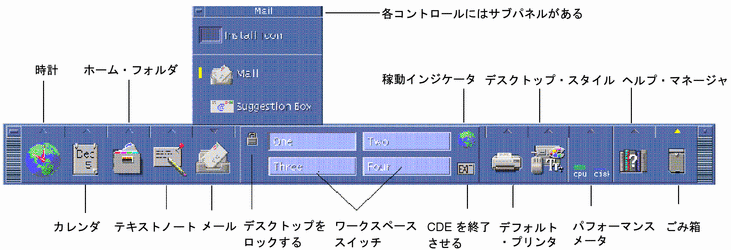
上記のフロントパネルの図では、メールのアイコンの上にある矢印アイコンがクリックされ、メールプログラムのサブパネルが表示されています。時計のアイコンをクリックすると、デフォルトの Web ブラウザが起動します。
スタイル・マネージャ
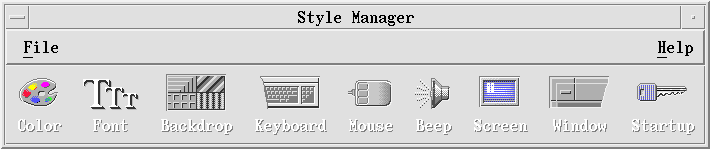
このアイコンをクリックして、起動します。
スタイル・マネージャからメニューが表示されます。そこからデスクトップの要素をカスタマイズできます。
-
カラー
-
ワークスペースの背景
-
フォントサイズ
-
キーボード、マウス、およびウィンドウの動作
ファイル・マネージャ
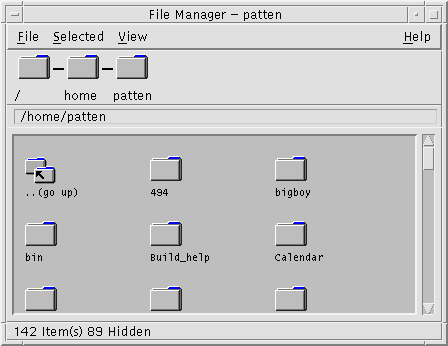
フロントパネルからファイル・マネージャのアイコンをクリックして、起動します。
ファイル・マネージャ画面が表示されます。それを使用して、各種ファイル、フォルダ、アプリケーションをシステム上で管理します。
OpenWindows 環境から CDE への移行
Solaris 7 では、ログイン画面から OpenWindows デスクトップと CDE デスクトップのどちらにログインするか選択できます。ログイン方法の詳細については、ログイン・マネージャヘルプ、または『Solaris 共通デスクトップ環境 ユーザーズ・ガイド』の第 2 章「デスクトップ・セッションの開始」を参照してください。
デスクトップサービス
OpenWindows 環境で使い慣れていたデスクトップサービスは、Solaris CDE では別の場所に配置されています。表 14-1 に、位置の変更されたデスクトップサービスの主なものを示します。
表 14-1 デスクトップサービスの位置|
デスクトップサービス |
OpenWindows |
CDE |
|---|---|---|
|
ログアウト |
ワークスペースメニュー |
フロントパネル |
|
画面のロック |
ユーティリティメニュー |
フロントパネル |
|
ワークスペースのカスタマイズ |
ワークスペースメニュー |
スタイル・マネージャ |
|
ワークスペースの保存 |
ユーティリティメニュー |
スタイル・マネージャ |
|
再表示 |
ユーティリティメニュー |
フロントパネル |
|
プロパティ |
ワークスペースメニュー |
スタイル・マネージャ |
|
ヘルプ |
ワークスペースメニュー |
フロントパネル、アプリケーション・マネージャ、ワークスペースメニュー |
CDE でのウィンドウ、メニュー、ボタンおよびマウスの使用
Solaris CDE での各種ウィンドウ、メニュー、ボタンおよびマウスの使い方は、OpenWindows 環境とは多少異なります。ウィンドウ、メニュー、ボタンの使い方の詳しい説明については、『Solaris 共通デスクトップ環境 ユーザーズ・ガイド』の第 1 章「基本スキル」を参照してください。
ワークスペースアプリケーションメニューへのアクセス
OpenWindows 環境では、アプリケーションを起動する主な方法はワークスペースメニューを使うことです。ワークスペースメニューは Solaris CDE でも使用できますが、ワークスペースの機能への主なアクセスポイントはフロントパネルになっています。
ワークスペースメニューから利用できるアプリケーションにはフロントパネル上の各項目の他に、アプリケーション・マネージャ内部で利用できるアプリケーションのサブセットもあります。アプリケーション・マネージャの詳しい説明については、『Solaris 共通デスクトップ環境 ユーザーズ・ガイド』の第 6 章「デスクトップからのアプリケーションの実行」を参照してください。
スタイル・マネージャおよびワークスペースのカスタマイズ
CDE のスタイル・マネージャから使用できる項目はカラー、フォント、背景、キーボード、マウス、ビープ音、画面、ウィンドウ、および起動です。これらは、OpenWindows 環境でのワークスペースプロパティウィンドウのオプションに代わるものです。スタイル・マネージャの詳しい説明については、『Solaris 共通デスクトップ環境 ユーザーズ・ガイド』の第 7 章「デスクトップ環境のカスタマイズ」を参照してください。
CDE での OpenWindows アプリケーションの実行
CDE アプリケーション・マネージャにある OpenWindows というタイトルのフォルダには、OpenWindows アプリケーションが含まれています。
コマンド行から OpenWindows アプリケーションを実行した場合、 Solaris CDE ではそのアプリケーションを同じように端末エミュレータ (端末アプリケーション) から実行できます。アプリケーション・マネージャの詳しい説明については、『Solaris 共通デスクトップ環境 ユーザーズ・ガイド』の第 6 章「デスクトップからのアプリケーションの実行」を参照してください。
アプリケーションの設定とプロパティ
OpenWindows 環境では、アプリケーション全体の設定値は編集メニューからアクセスしたプロパティダイアログボックスで設定されます。CDE では、アプリケーション全体の設定値はオプション領域から設定されます。オプションの選択項目は通常はアプリケーションのファイルメニュー内、または別のメニュー項目「オプション」に配置されています。
CDE グローバル・オプションは、OpenWindows 環境のワークスペースメニューから設定したプロパティに似ています。これらのプロパティは、CDE のスタイル・マネージャアプリケーションから設定します。『Solaris 共通デスクトップ環境 ユーザーズ・ガイド』の第 7 章「デスクトップ環境のカスタマイズ」を参照してください。
キーボードのデフォルト値の変更
OpenWindows 環境でキーボードのデフォルト値を変更していない場合、その値は CDE 内でも同じままです。デフォルト値を変更するには、スタイル・マネージャのキーボードダイアログボックスを使用します。『Solaris 共通デスクトップ環境 ユーザーズ・ガイド』の第 7 章「デスクトップ環境のカスタマイズ」を参照してください。UNIX キーボードの割り当てを変更する必要がある場合は、『Solaris 共通デスクトップ環境 ユーザーズ・ガイド』の第 10 章「テキスト・エディタの使い方」を参照してください。
マウスのデフォルト値の変更
OpenWindows 環境でマウスのデフォルト値を変更していない場合、その値は CDE 内でも同じままです。デフォルト値を変更するには、スタイル・マネージャのマウスダイアログボックスを使用します。機能の名前がいくつか変更されています。ダブルクリック、アクセラレーション、しきい値はそのまま使用できます。CDE のマウスボタン順序は「利き腕」と呼ばれています。『Solaris 共通デスクトップ環境 ユーザーズ・ガイド』の第 1 章「基本スキル」を参照してください。
- © 2010, Oracle Corporation and/or its affiliates
